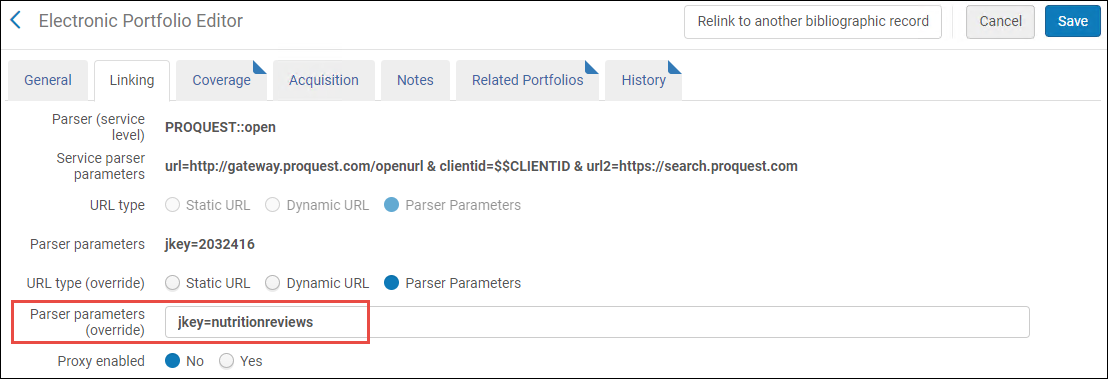管理电子资源
- 电子馆藏操作员
- 电子馆藏操作员扩展(删除操作所需)
- 仓储经理
- 采购操作员
管理电子资源库
管理层级指示符包含在共享区管理的资源库的检索结果中,向共享区成员提供更为透明的信息使它们了解每个资源库由谁以及如何维护。这些是管理层级选项:
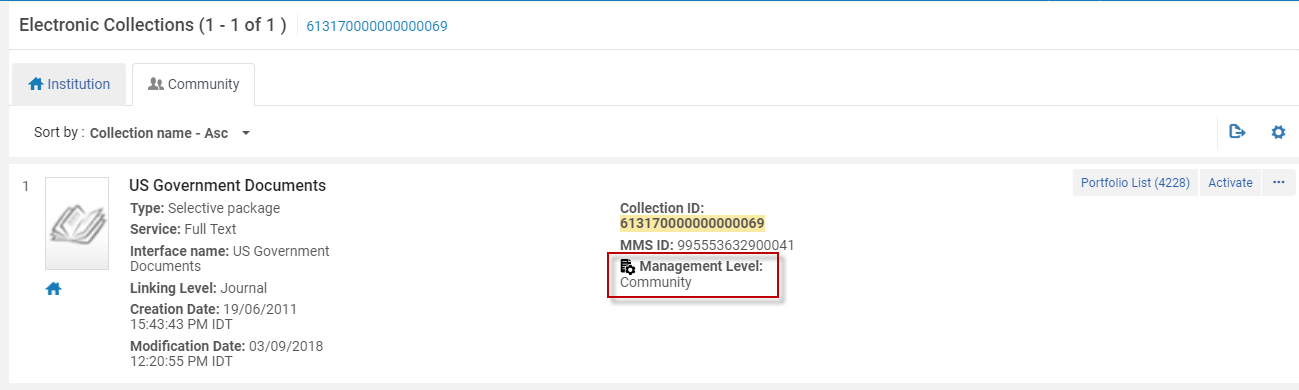
- Ex Libris(由Ex Libris管理)
- 共享区(题名层级由共享区管理)
- 无维护(供应商不再支持改资源库 - 这是一个动态列表,并会由Ex Libris Content Operations持续评估)
- 由机构提交(由Alma机构提交并管理的资源库)
- 等待删除(在接下来4周内会移除的资源库)
使用指示共享区资源库/资源库列表启用以获得全文的次数。
- 电子资源库具有可用服务且具有至少一个可用资源库列表。
- 电子资源库没有服务,但其层级URL不为空且其书目记录未被屏蔽。
地区指示该资源库从中启用的地区。
- 亚太地区
- 欧洲、中东和非洲
- 北美和拉丁美洲
有关启用数量和地区的信息每周刷新一次。
该信息仅反映在共享区资源库检索结果中。
添加本地电子资源库
- 在电子资源库编辑器页面(资源 > 添加本地电子资源库),输入资源库的基础信息。
初始资源库信息 选项 描述 公共名称 在发现检索结果中显示的名称。 对于本地电子资源库,电子资源库保存后,可以使用电子资源库编辑器在电子资源库描述选项卡中修改名称。公共名称(覆盖) 显示该名称以取代该电子资源库的公开名称。 描述 在检索结果中显示的描述(不可编辑)。 内部描述 仅供内部参考的说明。 资源库类型 选择以下选项: - 选择型包 - 图书馆通常会启用特定资源库列表(而不是整个资源库)的电子资源库。请注意,“选择型”包和“聚合型”包在电子资源库启用向导中选定了“自动启用新资源库列表”时表现一致。
- 聚合型包 - 图书馆通常会启用整个资源库(不仅是特定资源库列表)的电子资源库。请注意,“选择型”包和“聚合型”包在电子资源库启用向导中选定了“自动启用新资源库列表”时表现一致。
- 数据库 - 您的资源库从在线数据库记录开始。
服务类型 - 全文 - 显示电子资源的全文。
- 已选全文 - 提供者显示部分期刊文章的全文,但不显示全部。
- 无 - 仅用于没有题名的数据库,例如摘要或索引数据库。如果选择无,则无法添加资源库列表。
图书馆 选择资源库的图书馆。用户只能处理与角色范围相符的图书馆的电子资源。用户无法对其他图书馆的电子馆藏执行编辑/管理操作。这是为了确保仅由授权用户完成资源库列表启用和其他操作。 条件 结果 电子资源库没有定义图书馆 - 电子资源库的图书馆层级考虑为机构层级(整个机构)。这有以下含义:
- 所有资源库的资源库列表考虑为机构层级。
- 只有有机构层级角色范围的用户可以管理电子资源库及其资源库列表。
- 资源库的资源库列表可以设置任何图书馆。这种情况下,只有有机构层级角色范围和特定图书馆范围的用户可以编辑资源库列表。
特定图书馆在电子资源库中定义
对资源库定义图书馆会删除此前设置在资源库列表中的图书馆,资源库列表会从资源库继承图书馆信息。这有以下含义:
- 只有有特定图书馆角色范围的用户可以管理电子资源库及其资源库列表。
- 一旦对电子资源库设置了图书馆,定义图书馆的功能对资源库列表禁用。
- “图书馆”参数在以下位置隐藏:
- 电子资源库列表检索结果 - 资源库列表层级图书馆标签隐藏,显示参数“电子资源库图书馆”。
- 电子资源库列表编辑器 - 资源库列表层级图书馆标签隐藏,显示参数“电子资源库图书馆”。
- 资源库列表表格列在服务编辑器中。
- 电子资源库的图书馆在资源库列表编辑器中显示为只读参数“电子资源库图书馆”。
对电子资源库选定图书馆会删除其所有资源库列表的图书馆。删除的图书馆无法恢复。因此,当您添加图书馆到资源库时,会显示弹窗消息:“设置图书馆到电子资源库会删除其资源库列表的任何现有图书馆,且它们会继承资源库的图书馆定义。该操作会在后台进行且无法逆转。”确认消息以继续。Alma显示带有作业ID和监控作业页面链接的成功消息,您可以通过链接追踪作业。
更改电子资源库的图书馆不会触发资源库列表的发布。
整个继承的工作流只在启用了有限电子馆藏操作时有效。
要使得该功能有效,temp_user_scope_limits_electronic_resources客户参数必须启用。
该参数只能由Ex Libris客户支持启用。
- 选择保存并继续。
- 如果选择服务类型无,则会显示电子资源库编辑器页面。继续步骤10。
- 如果选择了服务类型全文或已选全文,将显示电子服务编辑器页面的启用选项卡:
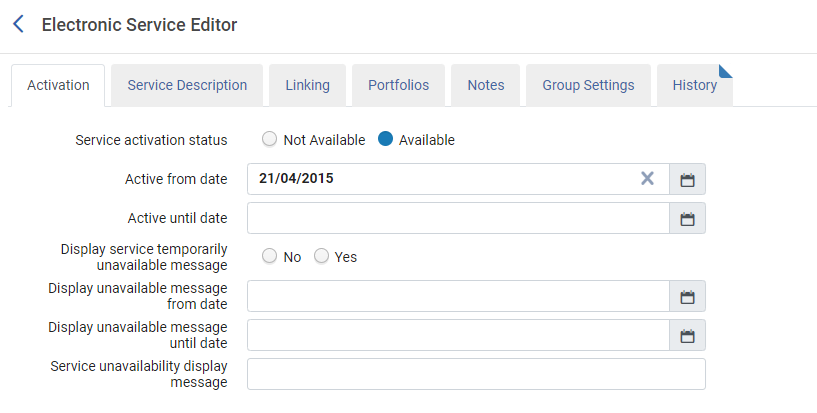
- 输入激活信息。
激活选项卡选项 字段 描述 服务激活状态 如果要使服务处于活动状态,选择可用,否则为不可用。 如果设置有效开始日期 / 有效结束日期字段,忽略该字段。自动激活与服务相关的新资源库列表吗? 选择以在添加到服务时自动启用新资源库列表。此选项可用于整合资源包和选择性资源包该选项仅适用于全文服务类型的资源库列表。服务类型为所选全文的资源库列表不会自动启用,即使该选项设置为是。所选全文资源库列表需要手动启用。更改设置为是后,新资源库列表自动激活,但不会更改现有资源库列表。更改之前无效的资源库列表依然无效。使用该选项时,导致的自动启用的资源库列表可以使用共享区更新任务列表(资源 > 管理馆藏 > 共享区更新任务列表)中的添加到自动启用电子服务报告类型的资源库列表查找到。有关更多信息,见添加到自动启用电子服务的资源库列表。有效开始日期 激活的开始日期。如果没有输入开始日期,激活从当前日期开始(今天)。 每日作业运行并检索以查看是否定义服务“有效开始日期”和“有效结束日期”。根据定义,服务可以是:“已激活(可用)”或“已停用(不可用)”。
有效开始和结束日期字段覆盖服务激活状态字段。 服务激活状态
服务激活状态结束日期 结束的日期。如果没有输入结束日期,激活将无限期地继续。 每日作业运行并检索以查看是否定义服务“有效开始日期”和“有效结束日期”。根据定义,服务可以是:“已激活(可用)”或“已停用(不可用)”。
有效开始和结束日期字段覆盖服务激活状态字段。 服务激活状态显示服务暂时不可用消息选择是或否以当前日期或特定日期生成暂时不可用的服务消息(请见显示不可用消息结束日期)。请注意,这不会停用该服务。此消息是为所有相关的资源库列表生成的。
服务激活状态显示服务暂时不可用消息选择是或否以当前日期或特定日期生成暂时不可用的服务消息(请见显示不可用消息结束日期)。请注意,这不会停用该服务。此消息是为所有相关的资源库列表生成的。显示不可用消息起始日期 输入生成服务临时不可用消息的日期。如果没有输入,则使用当前日期(今天)。 显示不可用消息结束日期 显示不可用消息结束日期使Alma用户可以设置暂时不可用消息过期且不再显示在查看中的日期。
这使得用户无需将显示暂时不可用消息设置回否。服务不可用显示原因(消息) 输入服务显示暂时不可用的原因。 使用OpenURL链接解析器在电子服务页面上预览用户的发现界面中将出现的内容。 - 选择服务描述选项卡按照下表查看或编辑信息:
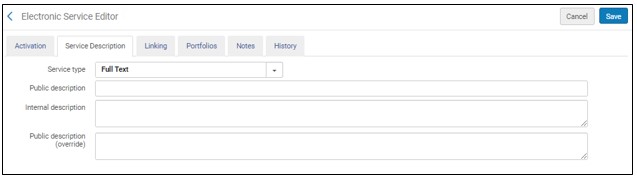
服务说明选项卡选项 字段 描述 服务类型 这个字段没有功能含义。 见初始资源库表格。公共描述 见初始资源库表格。 内部描述 见初始资源库表格。 公共描述(覆盖) 此字段当前不起作用。 - 点击链接选项卡查看或编辑下面链接选项卡选项表中的信息。
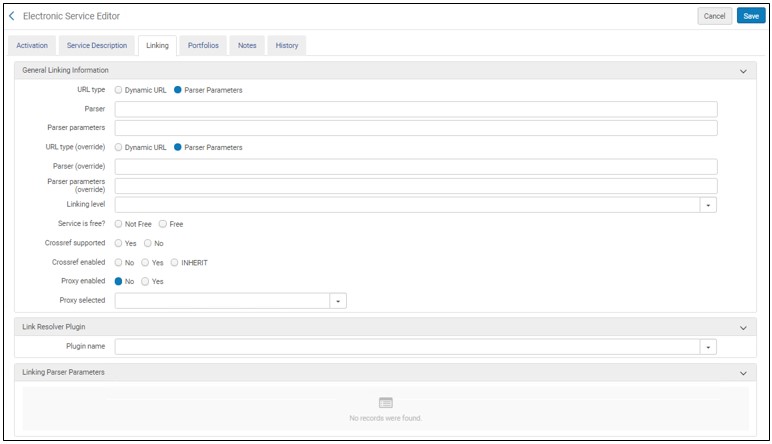
链接选项卡选项 选项 描述 通用链接信息 解析器 目标服务。(示例:AIP::SCITATION) 如果每个资源库列表的目标URL为资源库列表解析器参数中的jkey = statement的值,使用Bulk::BULK解析器。解析器(覆盖) 覆盖解析器字段中的值。
解析器参数 服务的链接/访问信息。例如: url1=http://link.aip.org/link/?& url2=http://publish.aps.org/ & url3=http://link.aps.org/abstract/ & agg=sfx解析器参数(覆盖) 如果服务指定了替代值,则覆盖解析器参数。
要批量移除多个记录该字段的覆盖并恢复该字段,在资源库列表加载器中将该字段的值替换为“NULL”。有关详情,见恢复共享区链接的参数(移除解析器覆盖)。URL类型 用于此服务的URL类型: - 动态URL - 根据动态URL字段中定义的条件列表,在服务级别动态选择URL。
- 解析器参数 - 解析器参数(覆盖)字段中对于解析器参数的覆盖。
URL类型(覆盖) 仅对链接到共享区的资源库显示。如果您是资源库的责任者,在此输入值更新共享区中的资源库。如果您不是责任者,输入值更新本地复本。 动态URL 当您选择动态URL作为URL类型时,确定服务的链接URL的IF条件列表。点击测试动态URL语法验证IF语句的语法。 有关动态URL的信息,见为电子资源库和资源库列表配置动态URL。链接级别 电子资源库链接到的链接级别或单位,如卷、期或文章。
该字段仅供参考且在Alma中没有功能性含义。链接级别(覆盖) 仅对链接到共享区的资源库显示。如果您是资源库的责任者,在此输入值更新共享区中的资源库。如果您不是责任者,如果想要更改本地服务的链接层级值,在此输入值。 服务是否免费? 服务是否免费。 免费(覆盖) 仅对链接到共享区的资源库显示。如果您是资源库的责任者,在此输入值更新共享区中的资源库。如果您不是责任者,输入值更新本地复本。 支持Crossref 该字段显示该资源的共享区电子服务是否支持Crossref。有关Crossref DOI(数字对象标识符)服务的更多信息,请访问www.crossref.org。 对于链接到共享区的记录,该字段由Ex Libris在共享区中设置。对于本地电子资源库,可以选择是/否。对于本地电子资源库,此设置是可选的。当您为本地电子资源库选择是时,需要确认您选择的解析器程序支持将DOI添加到URL中。如果没有,设置为是没有作用。Crossref支持(覆盖) 仅对链接到共享区的资源库显示。如果您是资源库的责任者,在此输入值更新共享区中的资源库。如果您不是责任者,输入值更新本地复本。 启用Crossref 选择是,否或继承以确定使用Crossref服务的首选项。 - 是 - 获取DOI并用于链接。当您使用此选项时,还必须正确配置Crossref信息。有关为DOI配置Alma集成配置文件的信息,见Alma解析器增强。
- 否 - 不在链接该电子资源时使用与Crossref有关的该功能。
- 继承 - 使用在上一层级定义的政策。对于资源库列表,使用电子服务层级政策。对于电子服务,为在共享区电子服务中定义的政策(如上文中在Crossref支持字段的定义)。
代理已启用 代理是否启用 有关资源库列表,电子资源库和服务之间的代理关系的信息,见解析器代理。已选择代理 代理配置文件。当您为代理已启用选择是时,确定哪些代理配置文件用于验证(图书馆网络之外的用户)访问您创建的在线数据库。如果您为代理已启用选择是,并且在此处不作任何选择,Alma将自动使用您配置的默认代理。 解析器代理部分中的流程为集成配置文件配置解析器代理定义类型描述如何配置默认代理配置文件。可用性规则点击服务显示条件规则链接查看由系统自动创建的规则。有关更多信息,见显示条件规则。链接解析器插件 链接解析器插件 链接解析器插件 这些参数仅用于聚合型和选择型资源库。对于数据库,链接参数应通过电子资源库编辑器的“附加”选项卡进行配置。
有关使用这些链接解析器参数的CDI的更多信息,请参见CDI链接中的客户链接参数。
此外,某些数据库需要按照以下与您环境相关的文档中所述进行配置:
-
(Primo VE)配置Primo VE的中央索引链接模板
-
(Primo)Primo和Primo VE的CDI中特殊链接配置。
链接解析器参数 如果需要,在链接选项卡中的解析器参数字段中配置的参数值。更多信息见下表。 对于$$U_SHIBBOLETH参数,必须指定相关实体ID此外,必须为$$SHIBBOLETH输入值是。
一些电子资源库需要您的图书馆特有参数。对于SFX客户,此信息将从SFX迁移。对于非SFX客户,您必须输入订阅的电子资源库的值。有关哪些参数需要哪些电子资源库的信息,见下表。请注意,这张表并不详尽。本表中未列出的其他电子资源库可能需要其参数信息。有关详细信息,见Alma和SFX链接解析器参数指南。
有关使用这些链接解析器参数的CDI的更多信息,请参见CDI链接中的客户链接参数。资源库 参数 解释 ABC CLIO Databases USERNAME
PASSWORDABC代表可以为您提供您的用户名和密码。 CCC (Copyright Clearance Center) service BILL, ID, INST, MAIL, and SOURCE CCC代表可以为您提供以下每个链接参数的详细信息 - BILL - 用于发送账单的电子邮件地址。
- MAIL - 用于发送文章的电子邮件地址。
- SOURCE - 由CCC提供的大学系统代码。
- INST - 由CCC提供的校区名称代码(例如,Fullerton)。
- ID - CCC提供的EZProxy用户的libraryUserID。 如果大学系统和机构是一样的,立刻获取服务期望SOURCE和INST参数具有相同的值。
测试访问CCC立即获取服务(使用员工检索结果中的测试访问操作)不会导致员工用户使用文章,因为执行测试访问的电子资源在期刊级别。Ebook Central Perpetual 和 DDA 题名 CUST_ID 由Ebook Central分配的图书馆代码。 EBSCO CUSTOMER_ID, OPID - 如果添加$$CUSTOMER_ID链接参数,您的机构会在尝试访问EBSCO平台的文章和期刊时自动登录。
- 如果您的机构在$$CUST_ID以外添加了唯一链接参数$$CUSTOMER_ID,期刊层级链接会按上文所述工作,但是文章层级链接会根据以下方式生成(EBSCO的新链接方法):https://openurl.ebsco.com/c/{OPID}/openurl?prompt=true&{OpenURLcontextObject}
这是推荐的方法。
如果只使用没有$$CUSTOMER_ID的$$OPID参数,文章层级链接会按上文所述创建并工作,但是期刊层级链接会转至EBSCO登录页面。
- 对于SSO认证 - 在SSO链接参数中输入值‘yes’
- 对于SHIBBOLETH/ATHENS认证 - 在SHIBBOLETH链接参数中输入值‘yes’
- 对于IP认证 - 在IPAUTH链接参数中输入值‘yes’
Eureka CUSTOMER_ID Eureka代表可以为您提供您的客户ID。 Factiva NAMESPACE, PASS, USER
Or:
SIDFactiva代表可以提供您的命名空间、用户和密码信息。
或者:
指定您的XSID值。当使用XSID链接到Factiva时,不需要提供其他参数。请见Alma和SFX下的文档以了解更多参数详细信息。All Gale Databases LOC_ID
ART
DATABASEGale代表可以为您提供贵机构的LOC_ID。 ART参数必须为是。DATABASE参数仅适用于以下资源库:- Galegroup IT Custom Journals
- Galegroup IT Custom Newspapers
- Galegroup Military Intelligence
- Galegroup Religion Philosophy Collection
Journals at Ovid USERNAME
PASSWORD图书馆可以使用IP身份验证或登录凭据连接到Ovid期刊。如果您的图书馆使用用户名和密码,提供这些值。 IPAUTH 如果您的机构通过IP授权进行身份验证,请在值列中键入yes(小写)。在这种情况下,不需要提供用户名和密码。 有关其他Ovid参数信息,请见Alma和SFX下的文档。 CSA Databases USERNAME 提供图书馆的用户名和访问值。 ACCESS ProQuest Databases CLIENTID 客户端ID对于实施网络区的合作网络中的用户是必需的。在其他情况下,客户ID不需要链接到ProQuest数据库,但可能会启用其他服务,具体取决于您的机构的ProQuest使用许可。
有些ProQuest数据需要CLIENTID,有些需要ACCOUNTID。这两个是一样的值,ProQuest账户ID。
ProQuest代表可以为您提供您的客户端ID。有关基于ProQuest平台的Chadwyck电子资源库,请见Alma和SFX下的文档以获取参数详细信息。Westlaw SPONSORCODE Westlaw代表可以为您提供客户代码。 - 选择资源库列表选项卡:
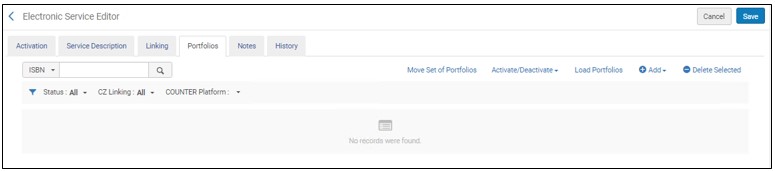
从“资源库列表”选项卡,您可以执行以下操作:“电子服务编辑器”页面 操作 描述 添加本地资源库列表
完成新资源库列表页面的信息后选择保存并完成。Alma保存资源库列表并刷新电子服务编辑器页面的资源库列表选项卡,其中包含启用(和停用)资源库列表的选项。您可以在之后通过执行以下操作添加资源库列表信息:
- 编辑电子资源库并添加资源库列表信息。
- 使用从资源管理>创建馆藏>添加本地资源库列表(见将资源库列表单独添加到电子资源库)中的添加本地资源库列表选项添加本地资源库列表。
从共享区添加资源库列表 选择此选项可以从此共享区资源库启用其他资源库列表。选择添加并选择从共享区添加资源库列表。资源库列表页面针对共享区资源库出现。标记要启用的资源库列表,然后选择启用所选项按钮。 从共享区添加所有资源库列表 选择此选项可以从此共享区资源库启用所有资源库列表。选择添加并选择从共享区添加所有资源库列表。启用确认消息出现。选择确认以启用资源库中的所有资源库列表。 加载资源库列表 选择Excel格式文件来加载多个资源库列表。有关详细信息,见批量添加、编辑或删除资源库列表信息 从结果集添加 从现有结果集添加资源库列表。点击打开可用的结果集并选择。请注意,这不是与共享区链接的资源库的选项。 这些操作仅在电子资源中设置的图书馆与用户的角色范围匹配时可用。对于其他电子资源,这些操作禁用。有关详情,见电子资源的图书馆设置。
操作(每个资源库列表) 为资源库列表选择以下操作: - 编辑 - 在编辑模式下打开电子资源库列表编辑器。欲知更多信息,见 使用电子资源库列表编辑器编辑资源库列表。
- 查看 - 在查看模式下打开资源库列表编辑器页面。
- 测试访问 - 在电子服务页面上显示资源库列表(或启用直链时选择在新窗口显示)。
当供应商网站不支持iframe时,测试访问显示空白界面。这种情况下,使用在新窗口显示选项。
- 删除 – 删除资源库列表。在确认对话框中,选择是否:
- 删除书目记录
- 无需操作
- 屏蔽书目记录
- 停用 - 停用资源库列表。
- 复制 - 从选择此操作的本地资源库列表中复制本地资源库列表信息(内部描述、订单行、覆盖范围信息、认证备注和公共备注),并打开含有需要编辑的重复信息的电子资源库列表编辑器页面。
激活所选项 激活所选资源库列表 停用所选项 停用所选资源库列表 停用全部 停用列表中的全部资源库列表 激活全部 激活表单中全部资源库列表 删除所选项 删除所选资源库列表。在确认对话框中,选择是否: - 删除书目记录
- 无需操作
- 屏蔽书目记录
工具 
- 扩展导出 - 将含有扩展信息的资源库列表订单导出到Excel
- Excel(当前浏览) - 仅将出现在资源库列表清单中的字段导出到Excel
导出可以包括非活动(不可用)资源库列表。有关更多信息,见资源库列表加载器。关于从Alma导出资源库列表到BrowZine,见开发者网络中的从Alma导出电子资源库列表到BrowZine。 - 在备注选项卡中,您可以输入认证备注(与发现系统中显示的身份验证相关的备注)和公共备注(在发现系统中显示的有关该服务的信息)。欲知更多信息,见备注选项卡。
对电子资源库定义群组设置时,在电子服务编辑器中定义的公开备注不会应用到资源库列表。如果定义了群组设置,在资源库编辑器的备注选项卡或群组设置配置文件的服务层级定义公开备注。
- 您可以在历史记录选项卡查看服务更改的信息(有关更多信息,见历史记录选项卡)。首次创建服务时该页面没有信息。每个更改包括以下信息:
- 日期
- 操作员 - 进行更改的用户。
- 字段名称 - 已更改的字段。电子资源库的所有字段都会追踪更改。
- 原值
- 新值
- 要根据位置限制资源访问,点击组设置选项卡并输入必要的信息。必须首先配置馆藏管理组(见配置电子资源的分配访问权限)。
- 电子资源库编辑器 > 群组设置选项卡
应只用于未在CDI中索引的Alma电子资源库和数据库。
- 电子资源库编辑器 > CDI > 群组设置选项卡
应用于只分配群组设置到CDI中索引的数据库。
- 选择要限制资源的组。
- 对 代理已启用选择:
- 是 - 解析此资源时添加代理。指定所选电子资源库代理中的代理。
- 否 - 解析此资源时不添加代理。
- 资源默认 - 使用资源中的代理定义。有关资源库列表、电子资源库和服务之间的代理关系的信息,见解析器代理。默认资源由此层次结构确定。
如果使用代理访问仅对特定馆藏管理组开放的资源,设置该选项为“是”。设置为“资源默认”可能不会正常解决问题。
- 根据需要添加资源的公共名称、身份验证或公共备注。
对于仅对特定馆藏管理组可见的公开备注,始终在openURL中包含该组的校区/图书馆。
- 选择保存设置 保存组设置后,您还必须保存资源库列表或服务;否则,将不会应用组设置。
 组设置 - 已保存有关示例,见配置电子资源的分配访问权限。
组设置 - 已保存有关示例,见配置电子资源的分配访问权限。- 点击保存在电子服务编辑器页面保存所有输入的信息和更改。出现电子资源库编辑器页面。
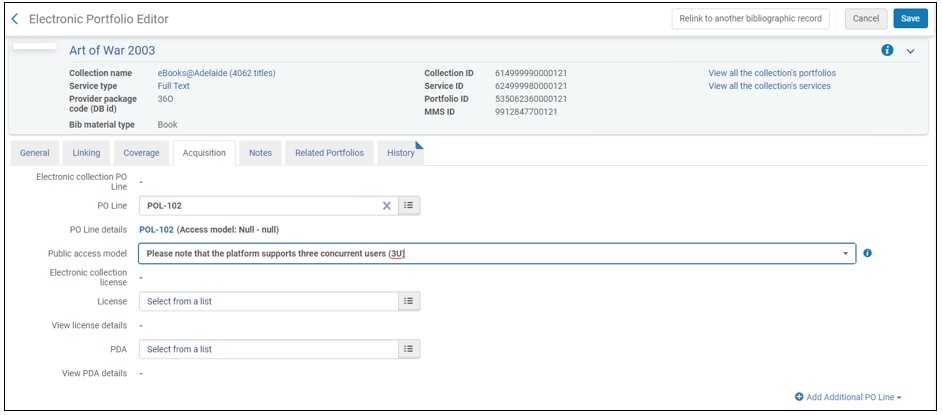 电子资源库编辑器
电子资源库编辑器
- 点击保存在电子服务编辑器页面保存所有输入的信息和更改。出现电子资源库编辑器页面。
- 查看“电子资源库编辑器”页面上的选项卡,并确认您的设置。有关电子资源库编辑器页面选项卡和字段的说明,见下表。
电子资源库编辑器标签和字段 选项 描述 资源库名称 电子资源库名称。 资源库ID 电子资源库 电子资源库“描述”选项卡: 见初始资源库表格。“通用”选项卡 - 概要和馆藏信息部分: (大部分信息仅适用于数据库类型的电子资源库。)电子资源库类型 如果您决定遵循更加面向服务的订购模式,请选择其他电子资源库类型。 类型(覆盖) 仅对链接到共享区的资源库显示。如果您是资源库的责任者,在此输入值更新共享区中的资源库。如果您不是责任者,输入值更新本地复本。 可用起始日期 指定资源库列表自动设置为可用的时间。有关更多信息,见电子资源库列表编辑器页面。 可用结束日期 指定资源库列表自动设置为不可用的时间。有关更多信息,见电子资源库列表编辑器页面。 界面名称 该数据库的供应商界面。 当输入界面名称时,提供到供应商界面描述的链接。界面名称(覆盖) 仅对链接到共享区的资源库显示。如果您是资源库的责任者,在此输入值更新共享区中的资源库。如果您不是责任者,输入值更新本地复本。 服务 服务信息。 进程类型
该字段可以显示的值只有‘采访’。对共享区资源库点击订购操作后自动填充。这代表该资源库已作为采访工作流的一部分启用。
其他情况下该字段为空。
访问类型可由以下标识电子资源库使用许可权限的选项确定:
- 当前 - 这是默认选项。对于创建的电子资源库,标识当前订阅,支付的使用许可安排。
- 永久 - 对于创建的电子资源库,指明资源库题名在使用许可协议期间内有永久访问权。
- 当前和永久 - 对于创建的电子资源库,指明使用许可安排同时包含当前和永久资源。
访问类型的数据也可用于分析。访问类型(电子资源库)衍生自界面的COUNTER平台 这是一个只读字段,显示Ex Libris映射到与该电子资源库相关的界面的COUNTER平台。默认情况下,Alma使用该平台在Alma分析中匹配电子资源库到COUNTER报告。要覆盖该平台值并使用不同的平台在Alma分析中匹配,使用下文描述的COUNTER平台字段。 使用该参数指定平台以得到特定电子资源库的Alma分析使用数据和花费报告。
该参数的列表选项来自包含在加载的COUNTER报告中的平台列表。要在该列表中显示值,必须加载COUNTER报告。
如果将此COUNTER平台字段留空,Alma分析会使用衍生自界面的COUNTER平台字段中的平台(如上所述)匹配电子资源库到Alma分析中的COUNTER报告。
通用选项卡 - 采访和使用许可信息部分: (大部分信息仅适用于数据库类型的电子资源库。)订单行 为要添加的数据库类型电子资源库创建的主要订单行。
尝试链接电子资源库到订单行时,订单行必须为电子资源库类型(单次或订阅)。
添加数据库类型的电子资源库时,您可以跳过此选项并在保存数据库馆藏记录之后再处理订单信息。订单行详情 指向主要订单行详细信息的链接(如果有)。 公开访问模型 与资源库列表关联的活动访问模型,从创建资源库列表的订单行继承。有关更多信息,见采访选项卡中的公开访问模型。
用户能够在资源库级别建立访问模型,该资源库中的所有资源库列表都会自动采用该模型。这使得图书馆能够采用自动激活的资源库,以确保每个新添加的资源库都能无缝继承该访问模型。
对于从共享区激活“Ebook Central Perpetual、DDA和订阅题名”资源库并启用与“ProQuest Ebook Central”集成的“上传电子馆藏”的机构,新的“电子资源库访问模型”字段将被禁用。
激活日期 资源被标记为已激活的日期请注意,这不一定与激活日期(激活选项卡中定义)相同。 预计激活日期 预计激活的日期。 使用许可 要添加的资源库的供应商许可证。 查看使用许可详情 当选择活动的使用许可时,指向使用许可详细信息的链接。 其它订单行与此资源库相关联的任何其它订单行列表。点击链接查看有关采购订单行的信息。要将其它订单行作为此集合的附加订单行关联,在快速添加部分中搜索或输入采购订单行编号,然后点击添加采购订单行。要删除作为附加采购订单行的采购订单,点击附加采购订单行的删除。 “通用”选项卡 - “历史许可信息”部分: 仅当定义了使用许可时,才会显示此部分。每次使用许可更改时,都会在此部分添加行。点击查看打开此使用许可的许可详细信息页面。“其他”选项卡 - “电子资源库信息”部分: 来源 供日后使用。 来源ID 供日后使用。 创建者 供日后使用。 其它题名 供日后使用。 电子资源库层级URL 这是为本地电子资源库输入的URL最多1000个字符(长链接会被整合)。对于共享区记录,这可能是共享区中为(激活的)电子资源库确定的URL。更多信息,见处理添加到共享区的电子资源库书目记录和URL。对于数据库类型的电子资源库,此字段和附加描述信息是电子资源库活动并发布到Primo所必需的。必须为机构区图标指定此字段和附加描述信息才能变为活动状态。电子馆藏层级URL(覆盖) 这是用于覆盖为本地电子资源库输入的电子资源库级别URL字段的URL。更多信息,见处理添加到共享区的电子资源库书目记录和URL。 电子资源库是否免费? 资源库是否免费。 免费(覆盖) 仅对链接到共享区的资源库显示。如果您是资源库的责任者,在此输入值更新共享区中的资源库。如果您不是责任者,输入值更新本地复本。 电子资源库代理启用 是否启用代理 电子资源库代理已选 代理配置文件。当您为电子资源库代理启用选择是时,确定哪些代理配置文件用于验证(图书馆网络之外的用户)访问您创建的在线数据库。如果为代理已启用选择是,并且在此处不作任何选择,Alma将自动使用您配置的默认代理。 语言 资源库的语言。 语言(覆盖) 仅对链接到共享区的资源库显示。如果您是资源库的责任者,在此输入值更新共享区中的资源库。如果您不是责任者,输入值更新本地复本。 分类 在线资源库处理的主题(可选)。此字段当前不起作用。 类别(覆盖) 仅对链接到共享区的资源库显示。如果您是资源库的责任者,在此输入值更新共享区中的资源库。如果您不是责任者,输入值更新本地复本。 其他描述性信息 链接到该资源库的MARC书目记录。 为此选项选择的MARC书目记录出现在发现(Primo)检索结果中。这是图书馆编目员为添加的资源库专门创建的MARC书目记录。此字段是发布到Primo所必需的。该字段和电子资源库级别URL是数据库活动并发布到Primo所必需的必须指定此字段和电子资源库级别URL才能使机构区图标变为活动状态。资源库列表数量 资源库列表清单中的资源库列表数量。点击此链接打开连接到电子资源库的资源库列表清单页面。字符集 字符集信息。 “其他”选项卡 – “服务”部分: 添加本地服务 向打开的电子资源库添加服务。有关添加服务的更多信息,见添加本地电子资源库。 刷新 使用此功能可以跟踪删除服务后台作业的进度。点击刷新时,服务部分中显示的服务信息将更新。 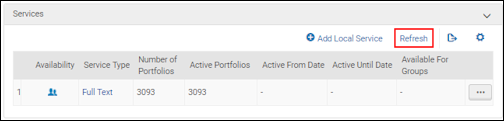 刷新
刷新服务行 以下操作可用于每个服务行:链接解析器参数 这些参数仅用于聚合型和选择型资源库。对于数据库,链接参数应通过电子资源库编辑器的“附加”选项卡进行配置。
使用这些链接解析器参数的CDI的更多信息可在如下位置中找到:CDI链接中的客户链接参数。此外,某些数据库需要按照以下与您环境相关的文档中所述进行配置:
备注选项卡:欲知更多信息,见备注选项卡。
认证备注 与认证相关的备注(在发现系统中显示)。 公共备注 有关数据库的信息(在发现系统中显示)。 组设置选项卡 - 有关组设置选项卡的说明,见上面的组设置选项卡编辑步骤。另见配置电子资源的分配访问权限。 此对话框中的以下更改适用于服务: - 没有公共名称的服务
- 输入所需的链接参数值。这些参数在服务的链接选项卡定义。OpenURL链接解析器使用这些值创建正确的链接。有关详细信息,请见上文中的图书馆特定参数表和Alma和SFX链接解析器参数指南。
历史记录选项卡 - 该选项卡中的信息仅在编辑电子资源库时有关。 这是一个只读选项卡,显示对电子资源库或电子资源库组(对于multi_campus_inventory_management客户参数设置为true的机构)设置进行的更改。
选择以下选项指示要查看的历史信息:
- 资源库列表更改
- 组设置更改
对于保存的每个更改,历史记录选项卡上将显示以下信息。
只有在UI中的更改或由内部系统进程的更改显示在该选项卡中,由其他作业造成的更改不显示。
- 更改日期
- 做出改变的操作者
- 组名称
- 已更改字段的名称
- OLD (上一页) 值
- 新值
有关历史记录选项卡的详细信息,见电子资源历史选项卡视频(4:26分钟)。CDI选项卡 - 除了即使在Alma中启用也不在CDI中显示全文可用字段,该选项卡中的所有其他字段只在资源库索引到CDI时显示(例如,对CDI检索启用可用分面设置为是)。
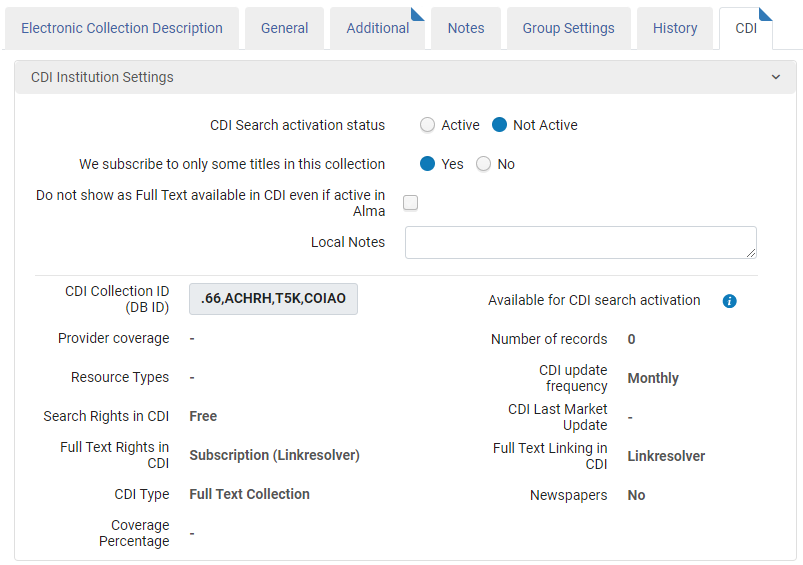 CDI选项卡 - 索引到CDI的资源库
CDI选项卡 - 索引到CDI的资源库CDI检索启用状态(仅在CDI模型完全活动时可用)
该设置控制显示在Primo‘扩展’检索中的记录(当用户选择扩展图书馆资源库以外选项)。
设置为启用时,来自资源库的记录会显示在发现扩展检索中。记录会标记为无全文可用,除非该资源库有全文启用。对于全文启用,指示‘全文可用’会显示。
设置为未启用时,来自资源库的记录不会显示在检索结果中。
- 由于订购了全文而启用的Alma资源库自动在CD中可检索。对于这些资源库,无需单独的检索启用。
- 需要订购才可检索的资源库(例如,A&I数据库)需要在Alma中启用才能检索。这些资源库在Alma中标记为CDI中的检索权限:订购。此类资源库不能从检索处直接启用因为启用方式是发布到CDI。如果订购了此类资源库,需要在Alma中启用(与启用全文资源库方式一样)或设置资源库为仅CDI全文:是以确保该资源库在CDI中可检索。请注意,“仅CDI中全文”中的“全文”对于A&I数据库有些微误导,但是该功能仍可用于此类资源库(详情见启用仅CDI中全文部分)。
当图书馆希望资源库在CDI中处于激活状态,但不想将资源库的书目记录及其内容发布到Primo,并且不希望资源库出现在从其他来源(例如,Google Scholar)发起的OpenURL请求的Alma Uresolver服务页面中时,使用此选项。
可以用于所有使用记录中的链接类型的CDI链接,不管资源库是否有资源库列表。使用记录中的链接类型的CDI链接的资源库内容在资源库层级设置为全文可用。如果即使在Alma中启用也不在CDI中显示为全文可用,保存时会显示错误。
如果在CDI群组设置部分创建群组,仅CDI全文启用仅在单个群组中显示并在机构部分隐藏。
使用该选项的影响有:
- 资源库和资源库列表书目记录在Alma中屏蔽且不发布到CDI。
- 资源库层级记录发布到CDI的零题名文件,资源库设置为全文可用且可以在CDI中发现。
对该资源库选择是指示选择性订购(只订购部分内容)或否指示非选择性订购(订购资源库中的全部内容)。
该选项仅对聚合/选择性资源库可用(对没有资源库列表的数据库类型资源库不可用)。默认设置为是。
应仅在您的订购为非选择性时(例如,对于聚合型资源库或您订购了资源库的全部内容)选择否,并会对资源库的全部记录显示全文可用指示符。
推荐对链接在记录中链接类型的资源库设置为否,因为这些通常为非选择性订购且会确保非ID内容会标记为可用。推荐对Linkresolver链接类型的资源库保持默认选择是,因为设置为否时,如果资源库在CDI中含有没有在Alma的对象资源库列表清单中反映的额外内容,可能会导致链接失败。
即使在Alma中启用也不显示CDI中全文可用
选择该选项在发布馆藏信息到CDI时屏蔽该资源库。因此,内容不会在过滤检索中标记为全文可用,除非其从另一个启用且未屏蔽的资源库也可用。它仍会显示在您的链接解析器中,用户可以通过其他检索引擎或平台访问全文。
当资源库‘屏蔽’时,其内容也无法在扩展检索中检索,除非资源库设置为启用或除非相同的内容在其他启用的资源库中可用。该选项只会在以下设置时对资源库显示:
- 可用于CDI检索启用字段设置为是。
- 可用于CDI检索启用设置为否,但资源库在Alma中有资源库列表。
结果:
-
资源库的所有资源库列表从CDI馆藏文件移除。这会确保内容不会标记为“全文可用”,除非其从另一个启用且未屏蔽的资源库也可用。
-
对于从其他来源(例如,Google Scholar)发起(而非从Primo/CDI发起)的OpenURL请求,该资源库仍然会出现在您的Alma Uresolver服务页面上。
-
资源库中全文屏蔽的内容也无法在扩展检索中检索,除非设置检索启用或相同的内容在其他启用的资源库中也可用。
-
本地书目记录不受影响并发布到本地Primo索引用于发现。
为什么使用该选项:
-
防止某些馆藏的内容在Primo结果中出现,例如对于开放获取资源库。对于此内容,您想确保全文出现在Alma Uresolver服务页面中,以便从其他来源发起OpenURL请求,但您不希望在发现(Primo/CDI)中的筛选检索内显示相同的全文,因为这可能造成用户的结果列表中有过多重复信息。
-
防止指定资源库的重复电子书结果,这种情况下,书目记录发布到Primo本地且CDI记录显示在结果列表中。该选项会确保CDI记录不会显示在结果列表中。请注意,这也会淘汰CDI中的章节层级的记录。
有关排除重复电子书结果的选项的完整列表,请参阅:发现中的电子书
以下字段仅供查看,其信息取自注册系统。
-
除非有特殊说明,我们每个季度更新这些字段。
-
要了解多种可能的设置及其对应的结果,见对发现根据资源库类型启用CDI目标/资源库。
CDI资源库ID
在发布机构的CDI馆藏文件时使用。
记录数
当前在CDI中索引的记录数。该数字包含资源的所有版本(参与者)。
-
我们每周更新该信息。
-
Primo/Primo VE中DBID检索显示的数字可能与列出的计数不一样,这取决于您的机构启用。
CDI更新频率
CDI中资源库的预计更新频率。值可为每周,每月,每季度或每年。更新频率基于过去12个月的平均更新频率。
我们每周更新该信息。
CDI全文权限
支持以下全文权限:
-
开放获取 – 当此资源库的提供者内容在记录级别包含开放获取指示时,或者当提供者资源库名称清楚地表明它是开放获取内容时。在后一种情况下,请注意某些资源库的CDI记录可能没有开放获取指示,尤其是当CDI内容来自其他来源(提供者覆盖范围 = 否)时。有关CDI中OA内容的更多信息,请见CDI中的开放获取内容。
-
订阅(资源库层级)- 所有需要订阅全文的和设置为在资源库层级可用的资源库。它们不使用链接解析器选择性地将资源库内容设置为可用。
-
订阅(题名层级) - 所有需要订阅全文的和基于链接解析器启用在单册层级选择性执行可用设置的资源库。
CDI类型
CDI中的数据库类型。值可以为:
-
A&I数据库:仅引文的数据库。来自资源库的记录不在CDI中提供全文链接:但是,有些A&I数据库中的记录可能会包含在CDI过滤的检索中并带有‘全文可用’指示,因为它们是来自其他资源库的在Alma中启用的资源库列表。
-
全文资源库:来自资源库的记录提供CDI中的全文链接:
-
混合:只有资源库的一部分有供应商平台的全文直链。
报纸
支持以下报纸检索选项:
-
是 – 此资源库中的报纸内容可在报纸检索界面和Primo/Primo VE中的常规检索界面中找到。
-
是,仅报纸搜索 – 此资源库中的报纸内容仅可通过报纸检索界面获取,而无法通过Primo/Primo VE中的常规检索界面获取。
-
否 – 此资源库不包含任何报纸内容。
对CDI检索启用可用
是指示至少80%的资源库内容可在CDI中检索。No指示资源库的数据无法检索或少于80%的内容可在CDI中检索。
对于大部分资源库,直接从提供者处接收数据流。对于没有直接从提供者处索引的资源库,CDI会自动使用索引中的其他资源库的元数据,内容仍可检索。提供者覆盖范围
指示资源库如何在CDI中索引。
如果设置为‘是’,资源库通过直接来自提供者的数据索引。
如果设置‘否’,不从提供者处直接获取数据库,但是至少80%的资源库内容在CDI中由来自其他提供者的数据支持。
资源类型
列出最多5个最常用的资源库的索引资源类型。
在CDI选项卡和资源库列表中发布的内容类型自动从分析CDI记录的进程中创建。之后我们会有更多的粒状资源类型,它们也是在CDI选项卡中发布的内容类型。
CDI检索权限
对内容可以免费检索的全部资源库选择免费,或对需要订阅的资源库选择订阅。
带有检索权限:订阅的CDI资源库需要Primo/Primo VE中的读者登录才能从资源检索结果。
CDI全文链接
指示需要对资源库全文提供哪种类型的链接(资源库层级或链接解析器)有效的值有通过链接解析器的链接、记录中的链接和混合。
对于CDI记录,在CDI全文链接为“记录中的链接”时 - Alma链接解析器完全不会触发,链接会直接使用来自供应商记录的链接。因此,Alma中的任何服务配置都不会使用(资源库名称、显示规则或服务排序,以及备注信息)。
覆盖范围百分比
该字段指示索引中覆盖的来自该资源库的题名的百分比。覆盖范围可以来自相同的提供者或其他来源。
当为数据库类型的资源库且有FT时,覆盖范围为100%。
A/I类型的数据库没有覆盖范围百分比。
我们每周更新该信息。
CDI上一次市场更新
CDI索引中上一次电子资源库有至少一条记录更新的日期。
我们每周更新该信息,但是如果无信息可用,则留空。
通过EasyActive设置,所有资源库自动对用户可检索且无需检索启用,除了在EasyActive资源库列表中列出的。这些资源库无需在Alma中启用(通过‘仅CDI全文启用’选项或常规Alma启用)且在Alma中会有指示‘需要CCDI启用=是’。
这些资源库会满足以下条件之一:
-
提供者不希望它们的内容可自动被检索或它们的数据库需要订购。
-
有些资源库可能只由部分机构使用。
用户在过滤的检索中见到的内容由Alma中的全文启用控制。其他检索启用只会影响扩展检索。
有关此选项的更多信息,请见管理EasyActive的发现系统的资源库
- 完成复核后,点击保存或提交到共享区(有关更多信息,见共享区提交指南)。
修改电子资源库
该操作仅在电子资源中设置的图书馆与用户的角色范围匹配时可用。对于其他电子资源,该操作禁用。有关详情,见电子资源的图书馆设置。
- 检索要更新的电子资源库。
- 选择编辑资源库。出现电子资源库编辑器页面。
- 按需更新电子资源库编辑器页面的每个选项卡的字段。有关所有选项卡的信息,见电子资源库编辑器选项卡和字段表。
- 点击保存将您的更改保存到电子资源库。
修改电子服务
- 检索要更新的电子资源库。
- 选择编辑。电子服务编辑器页面出现激活选项卡。
- 按需更新电子资源库编辑器页面每个选项卡上的字段。
- 有关历史记录选项卡之外的所有选项卡的信息,见添加本地电子资源库。
- 有关历史记录选项卡的信息,见电子资源库编辑器选项卡和字段表。
- 点击保存图标保存更改。
使用数据库类型电子资源库
- 打开电子资源库编辑器页面(资源>创建馆藏>添加本地电子资源库)。
- 输入初始数据库信息。有关更多信息,见初始资源库表格。
- 资源库类型 选择数据库。
- 服务类型选择 无(默认)。
- 选择保存并继续。显示电子资源库编辑器中的电子资源库描述选项卡。
- 按照电子资源库编辑器选项卡和字段表输入相关信息。要在Primo中提供可用的数据库,必须在其他选项卡中输入至少一个资源库级别URL和其他描述信息(书目记录)。
- 完成选项卡上的信息输入后,点击保存。出现含有添加的数据库记录的仓储检索页面(见下图)。通过此记录,您可以处理与在线数据库相关的其他任务,例如下订单。
- 对在线数据库进行全部题名仓储检索。 使用所有题名检索查找在线数据库馆藏记录时,需要在线数据库记录包含仓储链接。仓储链接在附加描述信息选项的其他选项卡中输入。
- 选择查看。
- 也可以点击在新窗口显示。
为了使电子资源库的数据库类型可在CDI中发现,必须满足在step 1 AND (step 2 OR step 3)中定义的条件:
- 数据库资源库具有CDI设置:提供者覆盖范围:是
AND - 资源库的书目记录未屏蔽,并且资源库具有资源库层级URL。
OR - 选择CDI选项卡上的仅CDI全文启用选项。
-
要禁用数据库类型的电子资源库,从电子资源库删除URL并屏蔽书目记录。对于使用CDI的客户,这确保来自该数据库的内容不再显示且会在CDI中标记为全文可用,除非仅CDI全文启用设置用于数据库。这种情况下,移除仅CDI全文启用标记。要确保资源库的内容不再可检索(以及显示在CDI扩展检索结果中),资源库应从CDI检索禁用。
将本地电子资源库链接到共享区
如果您的资源库没有资源库列表,您可以删除资源库并从共享区启用。
- 检索要链接到共享区的本地电子资源库。
- 选择链接到共享区。出现链接电子资源到共享区页面。该页面包含含有电子资源库名称、资源库类型和供应商界面名称和以下部分的页眉:
- 本地信息 - 在该部分中提供以下信息:
- 服务类型(全文,选择全文或无)
- 资源库列表总数
- 本地资源库列表数量
- 共享区信息 - 使用该部分来确定要在共享区中链接的电子资源库的名称。指定此信息后,类型、界面名称和服务类型信息将根据共享区链接提供的信息进行更新。
- 书目记录配置 - 使用该部分来确定Alma如何使用共享区中提供的书目记录信息。如果您选择是,并在共享区中找到资源库列表,则与链接资源库列表相关联的书目记录是共享区书目记录。如果您选择否,并在共享区中找到资源库列表,则与共享区资源库列表链接的资源库列表将使用本地书目记录。该作业的匹配例程使用ISSN或ISBN标识符来确认与共享区中的资源库列表链接的电子资源库中的本地资源库列表之间的匹配。
- 本地信息 - 在该部分中提供以下信息:
- 使用电子资源库名称选项的浏览功能,找到要链接到的共享区中的电子资源库。
- 从结果列表中选择电子资源库。
出现含有您的选择和相关信息的链接电子资源到共享区页面。从共享区中选择/输入电子资源库名称后,共享区信息部分和书目记录配置部分中的字段将被动态更新。 - 对于使用共享区书目记录选项,选择是或否,然后点击链接。出现包含关于链接选择的概要/警告的对话框。
- 查看对话框中的信息,如果一切就绪,点击确认。Alma显示成功消息,指出链接作业(您的请求)已提交。(这是Alma在处理共享区链接请求时自动运行的链接作业,如前面的步骤所述)。
删除电子资源库
删除通过后台进程完成,因为可能会需要一段时间(如果资源库中的资源库列表数量很大)。删除进程完成后,Alma会邮件通知您。
该操作仅在电子资源中设置的图书馆与用户的角色范围匹配时可用。对于其他电子资源,该操作禁用。有关详情,见电子资源的图书馆设置。
对于删除‘数据库’类型的电子资源库的有关信息,见使用数据库类型电子资源库。
- 检索想要删除的电子资源库。
- 在资源库的行操作列表中选择删除。删除确认消息打开。
- 在消息中,选择想要如何处理没有馆藏的书目记录:
- 无需操作 - 在Alma中保留书目记录(无馆藏)
- 删除书目记录
- 屏蔽书目记录
- 点击确认。进程开始运行。运行时,资源库显示时有一条备注‘删除进程中’,且不显示行操作列表,以免用户对该资源库执行其他更改。

删除进程中的电子资源库 - 转至管理 > 监控作业。运行选项卡打开,显示删除电子资源库作业的作业状态。
- 一旦作业完成运行,选择历史记录选项卡查看作业结果。 在报告中,已删除的电子资源库列在“无馆藏的书目记录”下。
- 从行操作列表选择报告打开作业报告。

管理本地资源库列表
- 电子馆藏操作员
- 电子馆藏操作员扩展(删除操作所需)
电子资料类型
- 对于由Ex Libris添加的电子资源库,与资源库列表相关的电子资料类型自动分配从书目生成的电子资料类型参数。或者,您可以在资源库列表层级使用电子资料类型参数手动指定类型(见电子资料类型)。
- 添加本地独立资源库列表时,您可以选择资料类型。
目前图书馆无法创建自己的自定义电子资料类型。
- 图书
- 期刊
- 学位论文
- 继续
- 会议
- 报告
- 文档 - 在不知道类型时该类型有时用于网络区中的电子资源库的资源库列表。如果在资源库中看到该类型并认为错误,提交Salesforce工单更正。
- 连续出版物
- 报纸
- 誊本
- 数据库
- 线
- CD-ROM
- 手稿
- 录音
- 地图
- 其它视频资料 - 包括幻灯片和图片。
- 乐谱
- 流视频
- 音频流
- 数据结果集
- 网站
- 视频
- 主要论文
- 政府文件
添加独立资源库列表
- 添加资源库列表后,您可以使用仓储检索找到它,并将其链接到共享区中的匹配资源库列表。有关更多信息,见链接到共享区。
- 电子资源库最多可含有500,000个资源库列表。该限制由Ex Libris基于系统的最佳表现推荐。
有关将独立资源库列表链接到共享区的信息,请见最佳实践工具包:将独立资源库列表链接到共享区。
- 打开新资源库列表页面(资源>创建馆藏>添加本地资源)。
- 当资源库列表类型设置为独立时,输入所需的资源库列表信息,如下表所述。(对于作为电子资源库的一部分的资源库列表,见将资源库列表单独添加到电子资源库。)
新资源库列表选项(独立电子资源库) 字段 描述 描述性信息: 创建类型 选择创建新题名或使用现有题名。 记录类型 创建类型为创建新题名时该参数可用。选择单次 或者 连续。 如果选择单次,创建的记录的LDR在第7位将具有m。如果选择连续,创建的记录的LDR在第7位将具有s。请注意,008和第23位将会为o(online)新记录定位 该参数仅在合作网络中可用。欲知详情,见选择何处创建新书目记录。 选择题名
选择使用现有题名时,使用选择题名参数选项现有题名。
点击从列表选择打开仓储检索页面,并选择书目记录。
题名
输入新题名。这在选择创建新题名作为创建类型时需要。
这识别创建的本地资源库列表的名称并用于在创建的资源库列表的书目记录中创建题名(245字段)。
其它题名1 创建的新题名的附加信息。 其它题名2 ISSN e-ISSN ISBN e-ISBN 记录格式
仅当您的机构支持多种记录格式时,如MARC 21、KORMARC、UNIMARC或CNMARC,此字段才会显示。
从下拉列表选择在创建资源库列表的书目记录时使用的格式类型。语言(仅新资源库列表)
创建新资源库列表时,从下拉列表选择资源库列表语言。默认值为MARC21为英语,KORMARC,UNIMARC和CNMARC为空。请注意,该参数仅当创建新资源库列表时可用。
为该参数选择的语言信息位于MARC 21 / KORMARC新书目记录的008(35-37位)和UNIMARC / CNMARC新书目记录的101 0# $a。
此参数可选。留空时,系统在创建的书目记录中填入以下信息:
- MARC 21: eng
- KORMARC: 为空(008第35-37位留空)
- UNIMARC / CNMAR: 留空(101 0# $a为空)
通用信息: 资源库列表类型
选择独立或部分电子资源库。
选择“部分电子资源库时”,打开弹窗,您需要选择链接到资源库列表的电子资源库。选择页面会显示所有资源库,但是只能选择匹配您的角色范围的资源库。有关详情,见电子资源的图书馆设置。
链接有图书馆设置的独立资源库列表到有图书馆设置的电子资源库时,删除资源库列表的图书馆。当独立资源库列表的图书馆和目标电子资源库的图书馆不同时,在资源库选择弹窗中显示警告(见下文):“您将要关联的资源库列表有与所选电子资源库不同的目标图书馆。一旦确认,资源库列表会继承电子资源库的目标图书馆。请注意,该操作无法退回。”电子资源库(部分电子资源库) 输入想要关联到本地资源库列表的电子资源库的名称。点击从列表选择图标打开仓储检索页面,然后选择电子资源库。
当创建资源库列表作为创建电子资源库的一步时,电子资源库链接默认为已创建的链接。电子资源库(部分电子资源库) 输入所选电子资源库的服务(如全文)。从仓储选择电子资源库时,使用选择的电子资源库中识别的服务完成服务参数。 界面名称(独立) 选择独立资源库列表的供应商界面。使用从列表选择图标从供应商界面的可用列表中进行检索。 图书馆
选择资源库列表所属的电子资源库,且该电子资源库已设置了图书馆时,显示选定的电子资源库设置的图书馆的“图书馆”参数为只读模式。如果资源库没有图书馆设置,则可以对资源库列表设置图书馆。只能选择您的角色范围内的图书馆。有关详情,见电子资源的图书馆设置。
COUNTER平台
选择用于追踪使用信息的COUNTER平台。
有关更多信息,见COUNTER平台。
覆盖范围信息: 日期信息: 起始年 确定购买/激活内容的覆盖字段。这些字段会影响服务解析度(如Primo)。覆盖范围出现在仓储检索结果中(开始/结束)。这标识了资源库列表的阈值。
在CDI可获取状态计算期间,仅使用“年”、“月”和“日”字段(而不是“卷”和“期”字段)进行计算。
截止年 起始月 截止月 起始日 截止日 起始卷号 截止卷号 起始期号 截止期号 限制/滚动年: 操作员 可用性的移动墙。 年数 月数 馆藏和链接信息: 解析器 (电子资源库的部分)必要的链接信息(如果这些细节与电子资源库链接信息不同)。 例如: EBSCO_HOST::ebsco_am这默认为您在通用部分中选择的电子资源库提供的解析器信息。有关详细信息,请见上文中的图书馆特定参数表和Alma和SFX链接解析器参数指南。服务解析器参数 (电子资源库的部分)电子资源库的解析器参数。 示例:db_host=poh&ebscohosturl = http://search.ebscohost.com & linkurl=http://openurl.ebscohost.com/linksvc/linking.aspx & shib=$$SHIBBOLETH & customer_id=$$CUSTOMER_ID这默认为您在常规部分中选择的电子资源库提供的解析器信息。解析器参数
或
URL按需输入以下参数: - 如果此设置与先前识别的服务解析器参数(上述)不同,则为资源库列表级别解析器参数(部分电子资源库)。当它们与服务级解析器/解析器参数不同时,Alma将使用资源库列表级解析器/解析器参数。
- 用于访问资源库列表的URL(独立或电子资源库的一部分)。此URL会覆盖根据从电子资源库、服务和资源库列表中获取的参数创建的URL。
代理已启用 代理是否启用 有关资源库列表、电子资源库和服务之间的代理关系的信息,见解析器代理。已选择代理 下拉列表中的代理配置文件选项。当您为代理已启用选择是时,确定哪些代理配置文件用于验证(图书馆网络之外的用户)访问您创建的在线数据库。如果为代理已启用选择是,并且没有从已选择代理下选择时(即,将该选项留空),Alma将自动使用您配置的默认代理。 有关如何创建代理配置文件的信息,见解析器代理。 要配置解析器代理定义类型的集成配置文件步骤描述如何配置默认代理配置文件。可用性状态 资源库列表激活或未激活。 可用起始日期 指定资源库列表自动设置为可用的时间。有关更多信息,见电子资源库列表编辑器页面。 可用结束日期 指定资源库列表自动设置为不可用的时间。有关更多信息,见电子资源库列表编辑器页面。 电子资料类型 从下拉列表中的电子资料类型选项;见电子资料类型。 备注: 认证说明 关联至认证的其它信息 公开备注 关于读者页面出现的资源库列表说明。 内部描述 有关资源库列表的供员工参考的其它信息。 - 选择以下保存选项:
- 保存并完成 – 保存资源库列表信息并关闭新资源库列表页面。
- 保存并创建副本 - 此选项将保存您输入的资源库列表信息,并自动重新填充新资源库列表页面,并提供相同的信息至要创建的下一个资源库列表以便编辑。
- 保存并新建 - 此选项将保存您输入的资源库列表信息,并重新打开新资源库列表页面以输入要创建的下一个新的本地资源库列表,从而节省了手动打开新资源库列表页面的步骤。
要查看保存选项的视频,见为书目记录高效创建多个资源库列表(4:00分钟)。保存资源库列表后,您可以使用打开URL链接解析器测试链接访问,该解决方案在电子服务页面上显示结果。见使用OpenURL链接解析器调试工具。
将一组独立本地资源库列表添加到本地电子资源库
- 创建一组本地独立资源库列表。
- 要将一组独立资源库列表添加到现有本地电子资源库中,请执行以下操作或跳到步骤3向新电子资源库添加资源库列表。
- 完成查找现有本地电子资源库的检索。
- 点击编辑服务并继续下面的步骤4。
- 要将一组独立资源库列表添加到新本地电子资源库中:
- 在电子资源库编辑器页面(资源>创建馆藏>添加本地电子资源库)中,输入电子资源库的公共名称和其他详细信息。 您可以在电子资源库编辑器页面上指定服务类型 - 全文、所选全文或无。请注意,选择全文或所选全文没有任何功能含义。如果选择无(数据库),则无法添加资源库列表。
- 选择保存并继续。出现读者服务页面。
- 在电子资源库编辑器页面(资源>创建馆藏>添加本地电子资源库)中,输入电子资源库的公共名称和其他详细信息。
- 选择资源库列表选项卡。
- 选择从结果集添加。出现从结果集添加页面。
- 检索/选择您在第1步中创建/保存的结果集名称。
- 点击提交,然后点击确认。电子服务编辑器页面显示作业提交消息,系统作业通知消息通过电子邮件发送作业详细信息。
- 选择保存。出现含有电子资源库成功更新消息的电子资源库编辑器页面。
- 选择资源库列表清单查看添加到电子资源库的独立资源库列表。
从电子资源库中删除本地资源库列表
- 完成包含您要删除的本地资源库列表的电子资源库的仓储检索。
- 在您的检索结果中,包含要删除的本地资源库列表,点击编辑服务。
- 选择资源库列表选项卡。出现电子资源库内容。
- 选择想要移除的资源库列表并选择删除所选,或选择移除。
- 选择保存。
使用资源库列表加载器批量添加、更新或移除资源库列表信息
- 相关资源库列表只能使用资源库列表加载器更新。不支持使用资源库列表加载器创建相关资源库列表。
- 该操作仅在电子资源中设置的图书馆与用户的角色范围匹配时可用。对于其他电子资源,该操作禁用。有关资源库列表的图书馆继承的详情,见电子资源的图书馆设置。
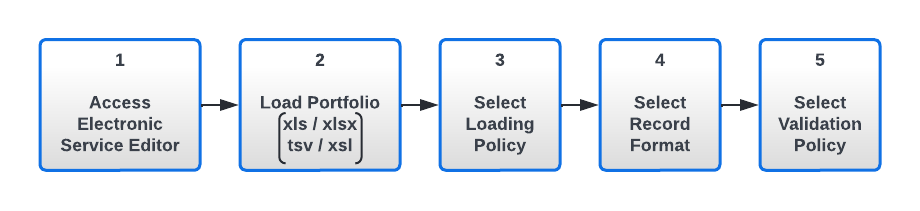
- 点击电子服务编辑器页面的资源库列表选项卡中的加载资源库列表。 出现激活向导文件上传页面。
- 在格式字段中,选择加载到资源库列表加载器的文件类型。例如,选择默认资源库列表加载器格式(Excel文件)或KBART文件。
- 在选择文件部分,输入您准备的Excel文件(使用.xls或.xlsx扩展名)或KBART文件(.tsv或.xsl扩展名)的名称和路径,或选择浏览
 选择文件。
选择文件。  选择格式和文件 - 加载资源库列表
选择格式和文件 - 加载资源库列表 - 在选择加载策略部分中选择以下加载策略类型:
- 完成 - 加载一整套资源库列表,覆盖任何现有的资源库列表。选择此选项时,可以使用以下选项:
- 添加本地资源库列表 - 以以下方式处理资源库列表(在Excel或KBART文件中):
- 如果在共享区找到资源库列表,那么资源库列表将被添加并链接到共享区。
- 如果在共享区找不到资源库列表的匹配(根据标识符),则在机构区尝试匹配,如果找到,则将资源库列表作为本地资源库列表添加到电子资源库中。否则,将创建一个新的本地资源库列表记录并将其添加到电子资源库。
- 更新资源库列表 - 选择此选项时,更新现有的本地资源库列表,其中包含Excel或KBART文件中列出的匹配资源库列表的信息。对于链接到共享区的资源库列表,选择此选项时,只有解析器参数覆盖信息更新。 使用资源库列表加载器更新本地资源库列表时,解析器始终更改为Bulk:BULK。
如果解析器参数(覆盖)值为空,验证URL类型(覆盖)不会对解析器参数设置。否则,服务会报错。 - 删除资源库列表 - 选择此选项可指示:
- 如果资源库列表属于电子资源库而不在Excel或KBART文件中,则它们将被删除。
- 如果资源库列表在Excel或KBART文件中,但不在共享区链接的电子资源库中,则它们将从共享区启用(这仅适用于资源库列表存在于共享区中且馆藏本身链接到共享区的情况)。
删除资源库列表选项提供以下附加选项,使您能够在删除资源库列表结果时如何处理没有馆藏的书目记录:- 删除书目记录
- 屏蔽书目记录
- 无需操作
- 添加本地资源库列表 - 以以下方式处理资源库列表(在Excel或KBART文件中):
- 增量 - 加载仅包含特定电子资源库的资源库列表清单的增量更改文件。使用此选项,您只能加载自上次加载以来已更新的资源库列表。 选择增量时,页面将刷新以显示以下增量选项:
- 添加新建 - 此选项在以下情况下将新资源库列表添加到现有资源库:
- 当电子资源库链接到共享区并选择添加新建时,此操作将尝试将Excel或KBART文件中的题名与共享区中相同资源库的资源库列表进行匹配,如果找到,则激活相关资源库列表。如果没有找到匹配项,就会创建本地资源库列表。
- 当电子资源库为本地,且选择添加新建时,资源库列表加载器将Excel或KBART文件中的题名作为本地资源库列表添加。 每当共享区中存在现有书目记录时,资源库列表加载器就会优先使用该记录。即使资源库列表加载器创建本地资源库列表,情况也是如此;首选项仍然是共享区区书目记录。
- 更新 - 此选项可更新文件中列出的所有电子资源库资源库列表的详细信息。
- 删除 - 选择此选项时,Excel或KBART文件中与电子资源库中的资源库列表相匹配的任何资源库列表将从仓储中删除。 这与全部加载策略类型下的删除资源库列表选项不同(见上述说明)删除资源库列表选项提供以下附加选项,使您能够在删除资源库列表结果时指定如何处理没有馆藏的书目记录:
- 删除书目记录
- 屏蔽书目记录
- 无需操作
- 添加新建 - 此选项在以下情况下将新资源库列表添加到现有资源库:
有关Alma资源库列表加载器的更多信息,见资源库列表加载器。 - 完成 - 加载一整套资源库列表,覆盖任何现有的资源库列表。选择此选项时,可以使用以下选项:
- 记录格式选择要创建的记录类型。 仅当您的机构支持多种记录格式时,此字段才会显示(由Ex Libris启用)。
- 根据以下原则选择合适的验证政策:
- 大小不超过2MB的文件可以在线验证。
- 对于大于2MB且不超过10MB的文件,选择离线验证选项。
选择以下选项:- 如果没有错误则加载文件 - 如果验证完成(离线)没有错误,Excel或KBART文件中的资源库列表记录将被上传并激活。如果任何行有错误,作业将成功完成,但不会上传或激活任何行。
- 加载文件 - 忽略错误行 - 如果验证完成(离线)并出现错误,Excel或KBART文件中的错误资源库列表记录将被忽略,剩余的资源库列表记录将被上传并激活。
- 仅分析 – 对上传的文件进行预先分析,但不对资源库进行任何更改。此选项将文件内容与现有资源库进行比较,并生成一份报告,指出如果加载该文件,哪些资源库列表将被激活、更新或删除。分析完成后,您可以在“管理”>“监控作业”下通过检索作业ID或作业名称来查看结果,其格式如下:电子激活作业 - [资源库名称]。
- 选择下一步。
如果Excel或KBART文件中有验证错误,则激活向导文件上传页面显示存在的错误。更正原始Excel或KBART文件中的错误,并按照上述步骤重新导入/上传文件。
使用资源库列表加载器导出/支持分屏覆盖范围:
使用扩展导出功能(电子资源库检索 > 资源库列表 > 扩展导出)时,导出的文件支持导出具有多个覆盖范围的资源库列表(除了对单一覆盖范围的现有支持之外)。导出的文件经过结构化和格式化,适合在资源库列表加载器中使用(电子资源库检索 > 编辑服务 > 资源库列表(选项卡) > 加载资源库列表)。
这可让用户利用导出的文件,轻松编辑此文件并使用资源库列表加载器上传。资源库列表加载器加载各种覆盖范围的所有日期范围,并且不需要用户手动更新多覆盖范围的资源库列表。
见此处了解展示导出/加载文件结构的示例文件。在此示例中,可以看到具有多个覆盖范围的单个资源库列表,每行代表同一资源库列表的不同覆盖范围信息。
资源库列表加载器对KBART文件的支持
资源库列表加载器也支持KBART格式,该格式被全世界的机构用于与供应商交换电子资源。要了解KBART格式的更多信息,见此处。
Alma只支持特定的KBART字段。见支持的KBART字段列表。
持的KBART格式类型为*.tsv、*.txt、*.xsl和*.xlsx。
KBART文件带有标准,用于上传电子馆藏以发挥作用。需要执行两项操作:
- 出版商需要确保其KBART文件遵循上述标准(点击标准链接)。
- 出版商需要与Ex Libris合作,以确保集成按预期发挥作用。
上传KBART文件到资源库列表加载器
“格式”选项添加到资源库列表加载器:
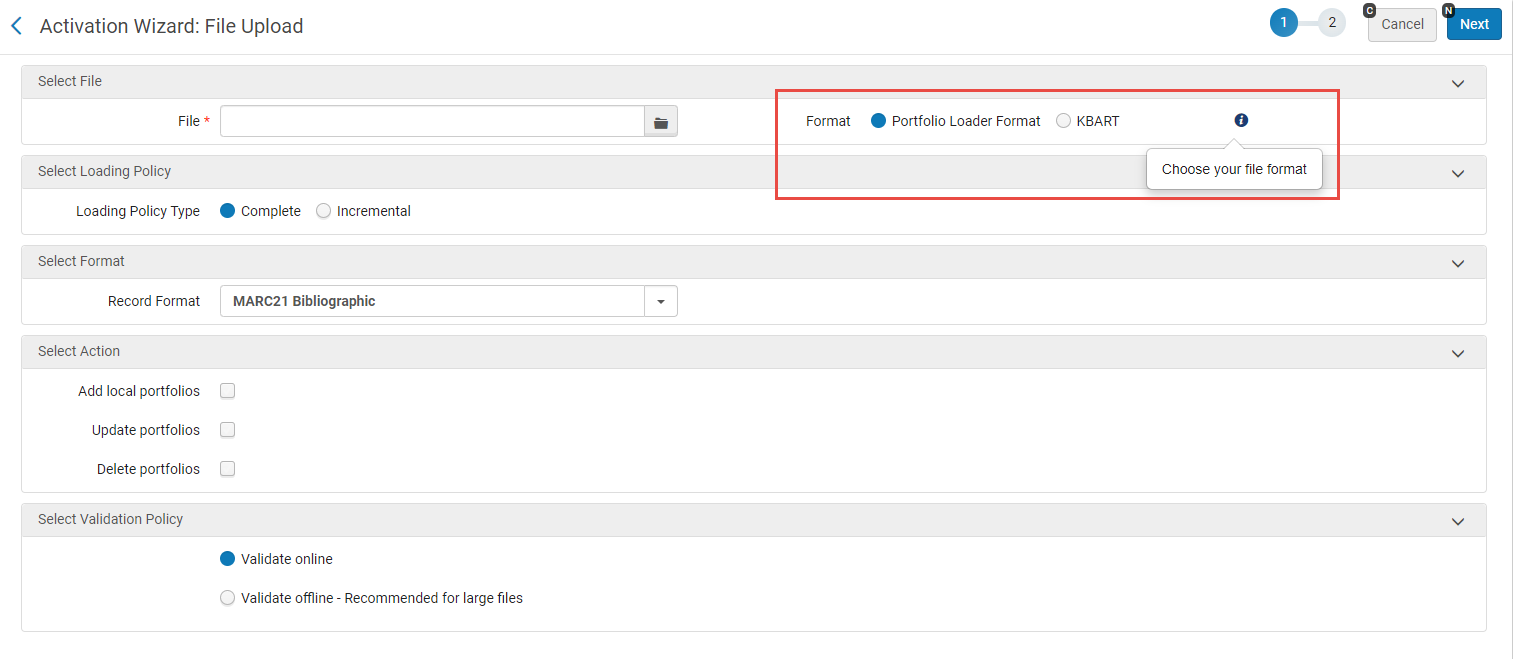
以下选项可用:
- 资源库列表加载器格式(此前为唯一选项) - 选择以上传Excel格式的传入文件。有关详情,见资源库列表加载器。
- KBART - 选择以上传KBART格式的传入文件。
在KBART文件含有除以下列出的支持的栏以外的栏时,上传不会产生错误。
支持的KBART字段列表
资源库列表加载器支持以下KBART字段:
这仅支持通过 title_url字段上传静态URL。如果客户需要上传带有解析器参数或动态URL的资源库列表,则应使用Excel上传方法。
要避免可能的麻烦,*.xlsx文件中的栏(KBART字段)应按照以下顺序排列:
publication_title, print_identifier, online_identifier, date_first_issue_online, num_first_vol_online, num_first_issue_online, date_last_issue_online, num_last_vol_online, num_last_issue_online, title_url, first_author, title_id, embargo_info, coverage_depth, coverage_notes, publisher_name。
所需的KBART字段是print_identifier和/或online_identifier,但习惯上也包括其他字段。
[期刊] - 点击此处查看样本文件。
[电子图书] - 点击此处查看样本文件。
| Alma字段 | KBART字段 | JP-KBART扩展 | 示例 |
|---|---|---|---|
| 访问类型 | access_type | ||
| 覆盖范围备注 | coverage_notes | ||
| 第一期在线可用的日期 | date_first_issue_online | ||
| 最后一期在线可用的日期 | date_last_issue_online | ||
| 专著首次在线出版的日期 | date_monograph_published_online | ||
| 专著首次实体出版的日期 | date_monograph_published_print | ||
| 禁令信息 | embargo_info | ||
| 图书第一作者的姓氏 | first_author | ||
| 第一编辑 | first_editor | ||
| Ichushi代码 | ichushi_code | 其他系统编号(例如,035 # $a + 前缀ICHUSHI) | |
| J-STAGE CDJOURNAL | jstage_code | 其他系统编号(例如,035 ## $a + 前缀JSTAGE) | |
| 语言 | 语言 | ||
| 专著版本 | monograph_edition | ||
| 专著卷 | monograph_volume | ||
| NCID | ncid | 其它系统号 例如:
| |
| NDL书目ID | ndl_bibid | 其他系统编号(例如,035 ## $a + 前缀JTNDL) | |
| NDL索书号 | ndl_callno | 其他分类编号(例如,084 ## $a <call-num> $2 kktb) | |
| 第一期在线可用的数量 | num_first_issue_online | ||
| 第一卷在线可用的数量 | num_first_vol_online | ||
| 最后一期在线可用的数量 | num_last_issue_online | ||
| 在线可用的最后一卷的数量 | num_last_vol_online | ||
| 在线格式标识符 | online_identifier | ||
| 纸本格式标识符 | print_identifier | ||
| 题名 | publication_title | ||
| 出版类型 | publication_type | ||
| 出版商名称 | publisher_name | ||
| 其他题名 | title_alternative | ||
| 题名标识符 | title_id | ||
| 题名誊本 | title_transcription | ||
| 题名层级URL | title_url |
资源库列表加载器
- 激活/停用共享区中管理的电子资源库列表
- 在机构区中创建新电子资源库
- 导入和导出资源库列表信息(代理设置、URL、解析参数、馆藏管理组等)。
- 含有Alma所需信息的Excel文件。Excel表格必须按照特定的顺序包含特定的栏(见下文)。
- KBART文件,有关更多信息,见在资源库列表加载器中上传KBART文件。
- 要添加新资源库列表信息,使用此处的空白文件 - Excel表格。
- 要编辑现有信息,您可以从Alma导出该信息,在Excel中编辑,然后上传回去。为此,访问电子服务编辑器中的资源库列表选项卡,选择要编辑的资源库列表,然后选择
 导出 > 扩展导出。这会生成与上述一样的文件,但是包含一系列不在资源库列表加载器文件/导入进程中的额外栏。这些额外栏在下表中的使用许可的描述中备注。 要访问电子服务编辑器,打开含有想要编辑的资源库列表的现有电子资源库,从行操作菜单选项编辑服务。
导出 > 扩展导出。这会生成与上述一样的文件,但是包含一系列不在资源库列表加载器文件/导入进程中的额外栏。这些额外栏在下表中的使用许可的描述中备注。 要访问电子服务编辑器,打开含有想要编辑的资源库列表的现有电子资源库,从行操作菜单选项编辑服务。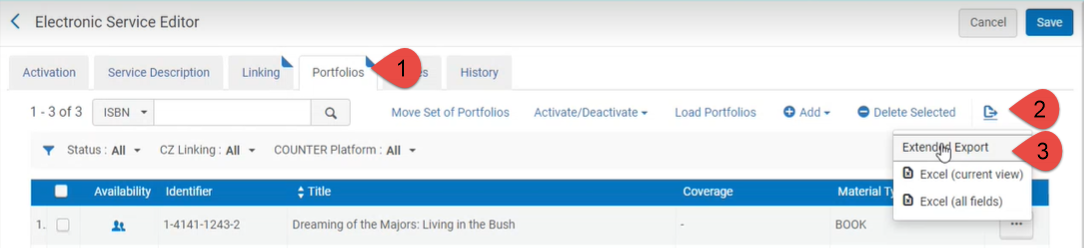
- Excel文件最大为10MB。
- 支持格式为.xls和.xlsx。
- 您可以加载不包含ISSN,ISBN或资源库列表ID等标识符的本地资源库列表(见批量添加、编辑或删除资源库列表信息)。
- 如果在Excel表中有重复的ISBN/ISSN,载入到Alma之前移除它们。如果没有移除,资源库列表加载器会显示要启用的资源库列表的正确数量,即使启用作业成功完成。
- 对于更新和检查,只需包含所需的栏。例如,如果只想要更新一个资源库中的资源库列表URL,只需要包含字段PORTFOLIO_PID、MMS和URL。
- 新值替换资源库列表中的旧值。要删除资源库列表信息,手动运行更改电子资源库列表信息作业。
- 如果资源库列表作为本地资源库列表启用且不是来自共享区,使用来自输入文件的资源类型。但是,如果启用的资源库列表来自共享区,忽略输入文件中的资源类型值,可在之后按需使用资源库列表编辑器输入资料类型。
- 创建新的书目记录时,书目资料类型将受到资源库列表记录类型的影响。如果资源库列表记录类型设置为“单词”,则书目资料类型将为“图书”。如果资源库列表记录类型设置为“连续” - 书目材料类型将为“连续出版物”。
- 如果您加载新的本地资源库列表,则新创建的书目记录类型将受到输入文件中ISBN列的影响。如果输入文件中有资源库列表的ISBN,则书目资料类型将设置为“图书”。如果没有,书目资料类型将为“刊物”。
-
要使用资源库列表加载器清除以下字段,在输入文件中对这些栏包含空白单元格:FROM_YEAR, TO_YEAR, FROM_MONTH, TO_MONTH, FROM_DAY, TO_DAY, FROM_VOLUME, TO_VOLUME, FROM_ISSUE, TO_ISSUE, PUBLICATION_DATE_OPERATOR, PUBLICATION_DATE_YEAR, PUBLICATION_DATE_MONTH, ACCESS_TYPE, PERPETUAL_FROM_YEAR, PERPETUAL_TO_YEAR, PERPETUAL_FROM_MONTH, PERPETUAL_TO_MONTH, PERPETUAL_FROM_DAY, PERPETUAL_TO_DAY, PERPETUAL_FROM_VOLUME, PERPETUAL_TO_VOLUME, PERPETUAL_FROM_ISSUE, PERPETUAL_TO_ISSUE, PERPETUAL_PUBLICATION_DATE_OPERATOR, PERPETUAL_PUBLICATION_DATE_YEAR, PERPETUAL_PUBLICATION_DATE_MONTH, AUTHENTICATION_NOTES, INTERNAL_DESCRIPTION, PDA, PUBLIC_NOTES。
-
要清除群组设置的以下字段,在输入文件中指定群组名称并对这些栏使用空白单元格:GROUP_FROM_YEAR, GROUP_TO_YEAR, GROUP_FROM_MONTH, GROUP_TO_MONTH, GROUP_FROM_DAY, GROUP_TO_DAY, GROUP_FROM_VOLUME, GROUP_TO_VOLUME, GROUP_FROM_ISSUE, GROUP_TO_ISSUE, GROUP_PUBLICATION_DATE_OPERATOR, GROUP_PUBLICATION_DATE_YEAR, GROUP_PUBLICATION_DATE_MONTH, GROUP_PROXY_ENABLE, GROUP_PROXY_SELECTED, GROUP_AUTHENTICATION_NOTES, GROUP_PUBLIC_NOTES。
-
存在已知的问题,在运行资源库列表加载器后,列表中的资源库列表即使在上传的文件中不包含对应的行时也会启用。要改正该问题,导出相关资源库列表的可用性信息。然后对导出的文件(含有“可用性”栏)运行含有需要的更改的资源库列表加载器。
下表描述了资源库列表加载器Excel文件可能包含的字段。
| 字段 | 描述 | ||||||||||||||||||||||||||||||||||||||||||||||||||||
|---|---|---|---|---|---|---|---|---|---|---|---|---|---|---|---|---|---|---|---|---|---|---|---|---|---|---|---|---|---|---|---|---|---|---|---|---|---|---|---|---|---|---|---|---|---|---|---|---|---|---|---|---|---|
| LOCALIZED | Excel文件中的本地化字段表示共享区资源库列表已为您的机构本地化/激活。 更多信息,见延伸导出。 | ||||||||||||||||||||||||||||||||||||||||||||||||||||
| ISSN | 一个或多个(对于存在多于一个ISSN的情况,例如E-ISSN)的ISSN标识符(最多三个)。Alam使用提供成功匹配的第一个标识符。 Excel文件中至少有一个必须可用:PORTFOLIO_PID、ISSN、ISBN或OTHER_SYSTEM_NUMBER。 | ||||||||||||||||||||||||||||||||||||||||||||||||||||
| ISBN | 一个或多个(对于存在多于一个ISSN的情况,例如E-ISSN)的ISSN标识符(最多三个)。Alma使用提供成功匹配的-ISBN10或ISBN13-第一个标识符。 Excel文件中至少有一个必须可用:PORTFOLIO_PID、ISSN、ISBN或OTHER_SYSTEM_NUMBER。 | ||||||||||||||||||||||||||||||||||||||||||||||||||||
| 一个或多个其他系统号(最多三个)。Alam使用提供成功匹配的第一个其他系统号。 Excel文件中至少有一个必须可用:PORTFOLIO_PID、ISSN、ISBN或OTHER_SYSTEM_NUMBER。 | |||||||||||||||||||||||||||||||||||||||||||||||||||||
| PORTFOLIO_PID | 用于Alma资源库列表的内部PID编号。仅当您点击扩展导出并将电子服务编辑器页面资源库列表选项卡的资源库列表清单导出到Excel时,此标识符才可用。在没有ISSN或ISBN的情况下导出。如果手动添加该字段到导入文件Excel工作表,应添加到文本格式的单元格。 Excel文件中至少有一个必须可用:PORTFOLIO_PID、ISSN、ISBN或OTHER_SYSTEM_NUMBER。 | ||||||||||||||||||||||||||||||||||||||||||||||||||||
| MMS | 该字段用于Alma MMS ID。 | ||||||||||||||||||||||||||||||||||||||||||||||||||||
| TITLE | 245 |a应用于该题名。当选择添加本地资源库列表且无匹配时,此字段添加到本地资源库列表信息。 | ||||||||||||||||||||||||||||||||||||||||||||||||||||
| FROM_YEAR | 题名的开始日期(YYYY格式)的年份。 | ||||||||||||||||||||||||||||||||||||||||||||||||||||
| TO_YEAR | 题名的截止日期(YYYY格式)的年份。 | ||||||||||||||||||||||||||||||||||||||||||||||||||||
| FROM_MONTH | 题名的开始日期的月份(MM格式) | ||||||||||||||||||||||||||||||||||||||||||||||||||||
| TO_MONTH | 题名的截止日期的月份(MM格式) | ||||||||||||||||||||||||||||||||||||||||||||||||||||
| FROM_DAY | 题名的开始日期(DD格式)的日期。 | ||||||||||||||||||||||||||||||||||||||||||||||||||||
| TO_DAY | 题名截止日期的日期(DD格式)。 | ||||||||||||||||||||||||||||||||||||||||||||||||||||
| FROM_VOLUME | 题名开始的卷号。 | ||||||||||||||||||||||||||||||||||||||||||||||||||||
| TO_VOLUME | 题名覆盖开始的数字卷号。 | ||||||||||||||||||||||||||||||||||||||||||||||||||||
| FROM_ISSUE | 题名覆盖开始的数字卷号。 | ||||||||||||||||||||||||||||||||||||||||||||||||||||
| TO_ISSUE | 题名覆盖范围结束的数字问题号码 | ||||||||||||||||||||||||||||||||||||||||||||||||||||
| 警告 | 系统生成的消息,指示已定义了多个覆盖范围,并且仅导出定义的第一个覆盖范围。 | ||||||||||||||||||||||||||||||||||||||||||||||||||||
| PUBLICATION_DATE_OPERATOR | 限制日期运算符。使用 下列中的一个: >, <, or = | ||||||||||||||||||||||||||||||||||||||||||||||||||||
| PUBLICATION_DATE_YEAR | 覆盖信息年数。这涉及资源库列表覆盖范围信息(见添加独立资源库列表中的新资源库列表选项(独立和电子资源库))表中限制/滚动年的年数字段。 | ||||||||||||||||||||||||||||||||||||||||||||||||||||
| PUBLICATION_DATE_MONTH | 覆盖信息的月数。涉及资源库列表覆盖范围信息(见添加独立资源库列表中的新资源库列表选项(独立和电子资源库))表中限制/滚动年的月数字段。 | ||||||||||||||||||||||||||||||||||||||||||||||||||||
| GLOBAL_FROM_YEAR | 全局覆盖信息,如电子资源库列表编辑器>覆盖信息选项卡所示。 资源库列表加载器不支持多个覆盖范围时间段(例如,从2011到2015&从2017到2020)。如果Excel文件中有多个时间段,只会使用最后一个时间段。编辑资源库列表覆盖范围时间段可在电子资源库列表加载器中完成(见使用电子资源库列表加载器编辑资源库列表)。 | ||||||||||||||||||||||||||||||||||||||||||||||||||||
| GLOBAL_TO_YEAR | |||||||||||||||||||||||||||||||||||||||||||||||||||||
| GLOBAL_FROM_MONTH | |||||||||||||||||||||||||||||||||||||||||||||||||||||
| GLOBAL_TO_MONTH | |||||||||||||||||||||||||||||||||||||||||||||||||||||
| GLOBAL_FROM_DAY | |||||||||||||||||||||||||||||||||||||||||||||||||||||
| GLOBAL_TO_DAY | |||||||||||||||||||||||||||||||||||||||||||||||||||||
| GLOBAL_FROM_VOLUME | |||||||||||||||||||||||||||||||||||||||||||||||||||||
| GLOBAL_TO_VOLUME | |||||||||||||||||||||||||||||||||||||||||||||||||||||
| GLOBAL_FROM_ISSUE | |||||||||||||||||||||||||||||||||||||||||||||||||||||
| GLOBAL_TO_ISSUE | |||||||||||||||||||||||||||||||||||||||||||||||||||||
| GLOBAL_WARNINGS | 系统生成的消息,指示已定义了多个覆盖范围,并且仅导出定义的第一个覆盖范围。 | ||||||||||||||||||||||||||||||||||||||||||||||||||||
| GLOBAL_PUBLICATION_DATE_OPERATOR | 全局覆盖信息,如电子资源库列表编辑器>覆盖信息选项卡所示。 | ||||||||||||||||||||||||||||||||||||||||||||||||||||
| GLOBAL_PUBLICATION_DATE_YEAR | |||||||||||||||||||||||||||||||||||||||||||||||||||||
| GLOBAL_PUBLICATION_DATE_MONTH | |||||||||||||||||||||||||||||||||||||||||||||||||||||
| ACCESS_TYPE | 当前、永久或当前、永久 | ||||||||||||||||||||||||||||||||||||||||||||||||||||
| PERPETUAL_FROM_YEAR | 有关更多信息,见永久日期信息部分。 | ||||||||||||||||||||||||||||||||||||||||||||||||||||
| PERPETUAL_TO_YEAR | |||||||||||||||||||||||||||||||||||||||||||||||||||||
| PERPETUAL_FROM_MONTH | |||||||||||||||||||||||||||||||||||||||||||||||||||||
| PERPETUAL_TO_MONTH | |||||||||||||||||||||||||||||||||||||||||||||||||||||
| PERPETUAL_FROM_DAY | |||||||||||||||||||||||||||||||||||||||||||||||||||||
| PERPETUAL_TO_DAY | |||||||||||||||||||||||||||||||||||||||||||||||||||||
| PERPETUAL_FROM_VOLUME | |||||||||||||||||||||||||||||||||||||||||||||||||||||
| PERPETUAL_TO_VOLUME | |||||||||||||||||||||||||||||||||||||||||||||||||||||
| PERPETUAL_FROM_ISSUE | |||||||||||||||||||||||||||||||||||||||||||||||||||||
| PERPETUAL_TO_ISSUE | |||||||||||||||||||||||||||||||||||||||||||||||||||||
| PERPETUAL_PUBLICATION_DATE_OPERATOR | 有关更多信息,见永久限制/翻转年部分。 | ||||||||||||||||||||||||||||||||||||||||||||||||||||
| PERPETUAL_PUBLICATION_DATE_YEAR | |||||||||||||||||||||||||||||||||||||||||||||||||||||
| PERPETUAL_PUBLICATION_DATE_MONTH | |||||||||||||||||||||||||||||||||||||||||||||||||||||
| AVAILABILITY | 以下值之一:
上述值区分大小写,并且必须全部大写才能使加载器正常工作。 | ||||||||||||||||||||||||||||||||||||||||||||||||||||
| PUBLISHER | 自由文本。当选择添加本地资源库列表并且未找到匹配项时,此字段将添加到本地资源库列表信息。 | ||||||||||||||||||||||||||||||||||||||||||||||||||||
| PLACE_OF_PUBLICATION | 这个字段取自书目记录的260 $$a。 | ||||||||||||||||||||||||||||||||||||||||||||||||||||
| DATE_OF_PUBLICATION | 这个字段取自书目记录的260 $$c。 | ||||||||||||||||||||||||||||||||||||||||||||||||||||
| URL | 一个URL,仅用于覆盖全局资源库列表的URL或在本地资源库列表上设置URL。当选择添加本地资源库列表并且未找到匹配项时,此字段将添加到本地资源库列表信息。 URL列的内容将添加到“链接”选项卡上的静态URL(覆盖)参数。 | ||||||||||||||||||||||||||||||||||||||||||||||||||||
| PARSER_PARAMETERS | 链接信息(如电子服务编辑器中的链接信息选项卡)。 当资源库列表加载器Excel文件上传时,PARSER_PARAMETERS 栏的值添加到链接选项卡中的解析器参数(覆盖)参数中。见下例:
要批量移除多个记录该字段的覆盖并恢复该字段,替换该字段的值为“NULL”。有关详情,见恢复共享区链接的参数(移除解析器覆盖)。 | ||||||||||||||||||||||||||||||||||||||||||||||||||||
| PROXY_ENABLE | True与在电子资源库列表编辑器的链接信息选项卡上选择启用代理的是相同。 False与在电子资源库列表编辑器的链接信息选项卡上选择启用代理的否相同。 该参数区分大小写。输入的选项必须为小写(true或false)。 必须指定资源库列表的PROXY_LEVEL才能使用PROXY_ENABLE。 | ||||||||||||||||||||||||||||||||||||||||||||||||||||
| PROXY_SELECTED | 当您为PROXY_ENABLE字段指定true时,指定要使用的代理。 必须指定资源库列表的PROXY_LEVEL才能使用PROXY_ENABLE。 | ||||||||||||||||||||||||||||||||||||||||||||||||||||
| PROXY_LEVEL | 指定资源库列表或服务。 该参数区分大小写。输入的选项必须为大写(PORTFOLIO或SERVICE)。 | ||||||||||||||||||||||||||||||||||||||||||||||||||||
| AUTHOR | 自由文本。当选择添加本地资源库列表并且未找到匹配项时,此字段将添加到本地资源库列表信息。 | ||||||||||||||||||||||||||||||||||||||||||||||||||||
| ELECTRONIC_MATERIAL_TYPE | 下拉列表中的值之一。 重点是选择代码值,而不是选择下拉列表选项中的描述(见下文)。
| ||||||||||||||||||||||||||||||||||||||||||||||||||||
| OWNERSHIP | 拥有资源库列表的图书馆名称。 | ||||||||||||||||||||||||||||||||||||||||||||||||||||
| GROUP_NAME | 馆藏管理组的名称。当用分号分隔时,可以在此字段中指定多个组名。 当多个组名称在该字段指定时,组覆盖范围字段的信息顺序按照GROUP_NAME字段中的组顺序。请注意,可以在一个单元格中输入多个组的覆盖范围信息并使用分号分隔。对于没有指定资源库列表的覆盖范围信息,分号作为占位符使用。见下例:
该示例中,有两组名称按照以下顺序:CC Group 1和CC Group 2。 组起始年/结束年信息为:
CC Group 1没有卷信息且含有作为占位符的分号。
| ||||||||||||||||||||||||||||||||||||||||||||||||||||
| GROUP_FROM_YEAR | 组覆盖范围信息显示在电子资源库列表编辑器的组设置选项卡中。 | ||||||||||||||||||||||||||||||||||||||||||||||||||||
| GROUP_TO_YEAR | |||||||||||||||||||||||||||||||||||||||||||||||||||||
| GROUP_FROM_MONTH | |||||||||||||||||||||||||||||||||||||||||||||||||||||
| GROUP_TO_MONTH | |||||||||||||||||||||||||||||||||||||||||||||||||||||
| GROUP_FROM_DAY | |||||||||||||||||||||||||||||||||||||||||||||||||||||
| GROUP_TO_DAY | |||||||||||||||||||||||||||||||||||||||||||||||||||||
| GROUP_FROM_VOLUME | |||||||||||||||||||||||||||||||||||||||||||||||||||||
| GROUP_TO_VOLUME | |||||||||||||||||||||||||||||||||||||||||||||||||||||
| GROUP_FROM_ISSUE | |||||||||||||||||||||||||||||||||||||||||||||||||||||
| GROUP_TO_ISSUE | |||||||||||||||||||||||||||||||||||||||||||||||||||||
| GROUP_PUBLICATION_DATE_OPERATOR | |||||||||||||||||||||||||||||||||||||||||||||||||||||
| GROUP_PUBLICATION_DATE_YEAR | |||||||||||||||||||||||||||||||||||||||||||||||||||||
| GROUP_PUBLICATION_DATE_MONTH | |||||||||||||||||||||||||||||||||||||||||||||||||||||
| GROUP_PROXY_ENABLE | |||||||||||||||||||||||||||||||||||||||||||||||||||||
| GROUP_PROXY_SELECTED | |||||||||||||||||||||||||||||||||||||||||||||||||||||
| GROUP_AUTHENTICATION_NOTES | |||||||||||||||||||||||||||||||||||||||||||||||||||||
| GROUP_PUBLIC_NOTES | |||||||||||||||||||||||||||||||||||||||||||||||||||||
| AUTHENTICATION_NOTES | 电子资源库列表编辑器>备注选项卡中显示的身份验证说明。 | ||||||||||||||||||||||||||||||||||||||||||||||||||||
| PUBLIC_NOTES | 公共备注,如电子资源库列表编辑器>备注选项卡中所示。 | ||||||||||||||||||||||||||||||||||||||||||||||||||||
| INTERNAL_DESCRIPTION | 电子资源库列表编辑器 > 功能备注选项卡中显示的内部描述。 | ||||||||||||||||||||||||||||||||||||||||||||||||||||
| COVERAGE_STATEMENT | 电子资源库列表编辑器的覆盖信息选项卡上显示以下覆盖声明:
| ||||||||||||||||||||||||||||||||||||||||||||||||||||
| ACTIVATION_DATE | 电子资源库编辑器>常规信息选项卡上显示的激活日期信息。 | ||||||||||||||||||||||||||||||||||||||||||||||||||||
| EXPECTED_ACTIVATION_DATE | 电子资源库编辑器>常规信息选项卡上显示的预期激活日期信息。 | ||||||||||||||||||||||||||||||||||||||||||||||||||||
| 使用许可 | 使用许可详细信息,如电子资源库编辑器>常规信息选项卡和电子资源库列表编辑器>采访信息选项卡中所示。 使用资源库列表清单的延伸导出时,导出的Excel文件包含以下额外栏:LICENSE_NAME、COLLECTION_LICENSE和COLLECTION_LICENSE_NAME。在导入/资源库列表加载时不使用这些栏。 | ||||||||||||||||||||||||||||||||||||||||||||||||||||
| PDA | 用于电子资源库列表编辑器>采访信息选项卡中所示的读者驱动采购。 | ||||||||||||||||||||||||||||||||||||||||||||||||||||
| 语言 | 该栏含有资源库列表的语言信息。含有资源库列表语言的三字符缩写,例如eng (English),fre (French),kor (Korean)等。 使用加载资源库列表操作并使用资源库列表加载器Excel电子表格加载多个资源库列表到Alma时,对每个资源库列表创建书目记录,语言信息位于以下字段:
如果在加载记录到Alma时该栏为空,以下内容默认输入书目记录:
有一个已知的问题,与您可以在元数据编辑器中输入书目记录008字段的无效/大写值类似,您也可以导入无效/大写值到从资源库列表加载器文件的语言格中的内容创建的书目记录的008字段。 | ||||||||||||||||||||||||||||||||||||||||||||||||||||
| COUNTER平台 | 指定想要用于资源库列表加载到Alma的COUNTER平台。 | ||||||||||||||||||||||||||||||||||||||||||||||||||||
| NOTES | 希望在资源库列表的通用备注字段包含的备注。 导入时,备注将附加到现有的备注内容。导出备注时,可能会出现重复的备注内容,随后导入相同的备注内容。 | ||||||||||||||||||||||||||||||||||||||||||||||||||||
| PO_LINE | 该栏仅用于资源库列表导出。 在资源库列表加载器中忽略。您可以按需从电子表格中移除该栏。 |
使用电子资源库列表编辑器编辑资源库列表
- 检索要更新的电子资源库。显示电子资源库列表的简要结果。
- 选择编辑资源库列表。出现电子资源库列表编辑器页面。
- 按需更新每个选项卡上的字段。有关资源库列表参数的描述见下表。
电子资源库列表编辑器页面 字段 描述 电子资源库列表信息: 资源描述 电子资源库列表题名。选择题名显示资源库列表的MARC书目记录简单视图。 资源库名称 (仅电子资源库)资源库列表所属的电子资源库名称。点击资源库名称链接打开电子资源库编辑器页面查看并编辑电子资源库信息。 资源库ID (仅电子资源库)资源库列表所属的电子资源库记录ID。 查看全部资源库列表 使用该链接打开电子服务编辑器查看和/或编辑该页面的信息。默认打开列出所有资源库列表的资源库列表选项卡。 界面名称 (仅限独立)独立资源库列表的供应商界面名称。 服务类型 电子资源库的电子服务类型。点击服务类型链接打开电子服务编辑器页面查看和编辑电子服务信息。 服务ID 电子服务类型记录的ID。 查看全部资源库服务 使用该链接打开电子资源库编辑器查看和/或编辑该页面的信息。默认打开含有服务部分的附加选项卡。 书目资料类型
这识别该资源中与书目记录一同存储的资料类型。
资源库资源库列表ID 资源库列表记录ID。 数据库状态 显示资源库列表所属的电子资源库相关信息的只读字段。见资源库启用选项卡选项。
这些参数仅对电子资源库包含的资源库列表显示,它们不对独立资源库列表显示。
启用自 激活至 向下 站点离线日期 站点离线日期 选择指示 显示与资源库列表链接的电子服务的相关信息的只读字段。见资源库启用选项卡选项。
这些参数仅对电子资源库包含的资源库列表显示,它们不对独立资源库列表显示。
界面公共名称 通用选项卡: 资源库列表可用性 资源库列表是否激活。 激活(可用)时,在激活日期字段中输入当前日期。当未激活(不可用)时,预期激活日期字段启用。可用起始日期
可用结束日期指定资源库列表自动设置为可用的时间。
指定资源库列表自动设置为不可用的时间。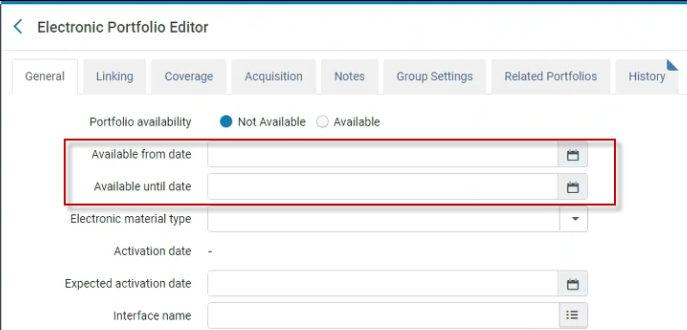 可用起始日期和可用结束日期字段
可用起始日期和可用结束日期字段这两个字段确保用户设置定义以下内容的日期:
- 资源库列表变为可用的时间。
- 资源库列表变为不可用的时间。
- 资源库列表可用的日期范围。
一个每日作业(电子资源库列表可用性更新)运行并检查资源库列表中定义的日期,并根据这些日期设置资源库列表可用或不可用。
电子资源库列表可获取状态更新作业根据“有效开始日期”字段激活或停用资源库列表。
Alma将等到日历日期结束才激活或停用资源库列表。这两个字段使得采购了对选定题名的1年访问的电子资源库的机构可以设置这些选定的题名为不可用的日期。
现有启用日期(资源库列表第一次启用的日期)和预期启用日期字段仅保留作提供信息用。
在电子服务设置为可用且资源库列表设置为不可用时,资源库列表会不可用。但是在电子服务设置为不可用时,资源库列表会不可用(及时在资源库列表层级定义为可用)。
当Alma查找记录更新时,会查找书目记录及其资源库列表。可能会有一个书目记录有多个资源库列表的情况。这种情况下,监控作业(历史记录选项卡)显示处理的书目记录(不是资源库列表)计数。点击报告操作并进入报告时,有一个计数器显示作业实际处理的资源库列表数。
可用结束日期 指定资源库列表自动设置为不可用的时间。 (此前为电子资料类型)
对于链接到共享区的资源库列表,该只读字段显示从资源库列表的书目记录复制且在共享区中创建资源库列表时存储在资源库列表记录中的资料类型。
如果之后书目记录中的资料类型改变,该字段的资料类型不会自动同步,因此,不与书目记录中的资料类型匹配。
或者,您可以使用电子资料类型参数在资源库列表层级手动指定类型(见电子资料类型)。对于使用资料类型(电子资源库列表)检索条件的高级检索,电子资料类型参数中的值覆盖从书目生成的电子资料类型参数中的值。
使用该参数为该资源库列表选择资料类型。您可以使用该参数识别本地和共享区关联的资源库列表的电子资料类型。
此前(2018年7月发布之前),您只能手动指定本地资源库列表的电子资料类型。
使用资料类型(电子资源库列表)作为检索标准执行高级检索时,该参数(电子资料类型)中存储的值用于定位匹配资料类型的记录。该参数中的值覆盖存储在从书目生成的电子资料类型参数中的值。
请注意,如果想要在书目记录层级(不是资源库列表层级)检索资料类型,您需要在高级检索的题名层级使用资料类型检索标准。
有关更多信息,见电子资料类型。
资料类型仅在Primo的获取和详情选项卡中显示。
激活日期 资源库列表被激活的日期。 预计激活日期 资源库列表不活动时,预期的激活日期。 电子资源库图书馆 该只读参数显示由资源库列表继承的图书馆 - 这是电子资源库设置的图书馆。有关资源库列表的图书馆继承的详情,见电子资源的图书馆设置。该参数不对独立资源库列表显示(这使终在用户角色的范围内)。
显示该参数时,资源库列表层级参数“图书馆”隐藏。
界面名称 (仅限独立)从选择供应商接口页面中选择供应商界面。 图书馆 选择资源库列表的图书馆。请注意,该字段仅在资源库没有定义图书馆时显示。如果资源库定义了图书馆,资源库列表继承该图书馆且显示在只读的“电子资源库图书馆”字段。有关资源库列表的图书馆继承的详情,见电子资源的图书馆设置。
访问类型从显示的电子资源库继承。有关更多信息,见访问类型(资源库列表)。
访问类型可由以下标识电子资源库列表的使用许可权限的选项确定(可与从电子资源库继承的访问类型不同):
- 空白 - 选择该选项使用从电子资源库继承的访问类型。
- 当前 - 对于正在编辑的电子资源库列表,标识当前订阅,支付的使用许可安排。
- 永久 – 对于正在编辑的电子资源库列表,指明在使用许可协议涵盖的永久访问覆盖日期/禁用范围内的永久访问权限。
- 当前和永久 - 对于正在编辑电子资源库列表,指明使用许可安排同时包含当前和永久资源。
衍生自界面的COUNTER平台 这是一个只读字段,显示Ex Libris映射到与该电子资源库相关的界面的COUNTER平台。默认情况下,Alma使用该平台在Alma分析中匹配电子资源库到COUNTER报告。要覆盖该平台值并使用不同的平台在Alma分析中匹配,使用下文描述的COUNTER平台字段。 该参数显示电子资源库级别指定的COUNTER平台。如果电子资源库的资源库链接到特定的平台,则资源库列表从电子资源库继承,且为资源库列表的默认平台。
如果想要覆盖电子资源库的选择,从COUNTER平台参数的下拉列表中选择不同的平台。见下文的COUNTER平台。
使用电子资源库列表编辑器中的COUNTER平台参数指示想要使用数据追踪的特定资源库列表的平台。当电子资源库列表链接到电子资源库,且在电子资源库级别指定了COUNTER平台时,为该参数选择的平台覆盖电子资源库的COUNTER平台选项。见电子资源库COUNTER平台。
该参数的列表选项来自包含在加载的COUNTER报告中的平台列表。要在该列表中显示值,必须加载COUNTER报告。
如果将此COUNTER平台字段留空,Alma分析会使用衍生自界面的COUNTER平台字段中的平台(如上所述)匹配电子资源库到Alma分析中的COUNTER报告。
链接 选项卡: 解析器(服务级别) (仅限电子资源库)指定用于电子资源库的目标服务。
在电子资源库列表层级,解析器从父资源库继承且无法被覆盖。
有关详细信息,请见上文中的图书馆特定参数表和Alma和SFX链接解析器参数指南。
服务解析器参数 (仅限电子资源库)服务的链接/访问信息。 解析器参数 (仅限电子资源库)资源库列表的链接/访问信息。 URL (仅限电子资源库)访问资源库列表的URL。可以将URL指定为解析器参数(覆盖)选项的替代方法。 (仅限独立)访问资源库列表的URL。无法编辑URL参数。对于独立资源库列表,如果URL不正确,使用其他URL参数(静态URL或动态URL)来覆盖URL参数。URL类型 用于该资源库列表的URL类型: - 动态URL - Alma根据动态URL字段中定义的条件列表,动态地选择链接URL。
- 静态URL - 使用静态URL参数中定义的静态URL覆盖链接URL。
- 解析器参数 - (仅电子资源库)解析器参数(覆盖)字段中解析器参数的覆盖。
Alma动态编码动态和静态URL,这意味着会将URL中的特定字符转换为HTML表现(Alma只会转换&为%26,这不是完整编码)。因此,您无需包含编码的格式。如果您希望读者被转至编码的URL,在保存之前编码两次。这样Alma会解码一次然后再次编码。
动态URL Alma用于确定服务的链接URL的IF条件列表。 测试动态URL语法按钮允许您验证IF语句的语法。 有关动态URL的信息,见为电子资源库和资源库列表配置动态URL。静态URL 此URL会覆盖根据从电子资源库、服务和资源库列表中获取的参数创建的URL。
例如:http://link.aip.org/link/?静态URL(覆盖)/动态URL(覆盖)/解析器参数(覆盖)
取决于URL类型(覆盖)字段的选择
(仅电子资源库)
解析器参数或输入访问资源库列表的URL覆盖电子资源库解析器。
示例:url1=http://link.aip.org/link/? & url2=http://publish.aps.org/ & url3=http://link.aps.org/abstract/ & agg=sfx有关图书馆特定参数的信息,见图书馆特定参数表。如果字段静态URL(覆盖)、动态URL(覆盖)或解析器参数(覆盖)留空,Alma忽略URL类型(覆盖)字段。
代理已启用 是否启用代理(是/否) 有关资源库列表、电子资源库和服务之间的代理关系的信息,见解析器代理。已选择代理 代理配置文件。当您选择是时,确定哪些代理配置文件用于验证(图书馆网络之外的用户)访问您创建的在线数据库。如果您为代理启用了指定否,并且从代理选择的下拉列表中不进行选择(也就是说,您将保留该选项 测试访问 点击测试对资源的访问。 支持Crossref, 显示资源库列表所属的电子资源库相关信息的只读字段。见资源库链接选项卡选项。
这些参数仅对电子资源库包含的资源库列表显示,它们不对独立资源库列表显示。
Crossref启用, 代理选定, 链接解析器部分 链接列表部分 将应用哪一个覆盖范围声明? 新激活的资源带有全局覆盖声明,您可以完全接受(仅限全局),根据您所在机构的偏好(仅限本地)选择部分,或要求全局且本地或全局或本地的覆盖面。 在电子资源库中指定覆盖声明:- 仅限本地:如果文章的发布日期包含在添加到资源库列表的本地覆盖范围中,则会显示全文。
- 全局和本地:如果文章的发布日期包含在添加到资源库列表的本地覆盖范围中,并在中央知识库中定义的范围内,则会显示全文
- 全局或本地:如果文章的发布日期包含在本地覆盖范围或中央知识库定义的范围内,则会显示全文。
- 仅全局:如果文章的发布日期包含在中央知识库中定义的范围内,则会显示全文。
覆盖范围选项卡 - 全局日期信息部分: 起始年 指定购买/激活内容的覆盖字段。这标识了资源库列表的阈值。 这些字段会影响服务解析度(如Primo)。覆盖范围出现在仓储检索结果中。例如,如果资源从1980年开始可用,在起始年字段输入1980。起始月 起始日 起始卷号 起始期号 截止年 截止月 截止日 截止卷号 截止期号 覆盖范围选项卡 - 本地日期信息部分: 起始年
指定购买/激活内容的覆盖字段。这标识了资源库列表的阈值。
这些字段会影响服务解析度(如Primo)。覆盖范围出现在仓储检索结果中。例如,如果资源从1980年开始可用,在起始年字段输入1980。
这是想要覆盖在日期信息部分中指定的全局覆盖范围(来自共享区)的本地覆盖范围(机构覆盖范围)。
当覆盖日期信息被添加到电子资源(例如,在电子资源库列表编辑器中)时,并且仅输入年份和月份内容,系统默认起始日为月初,截止日到该月三十一日。点击添加日期信息添加特定的日期和可用卷的覆盖范围。起始月 起始日 起始卷号 起始期号 截止年 截止月 截止日 截止卷号 截止期号 覆盖范围信息选项卡 - 全局限制/滚动年部分: 操作员 可用性的移动墙 。输入详情以匹配您的资源库列表详情。例如,如果资源库列表从1980年开始可用,但最近五年不可用,则在从起始年(如上所述)输入1980年,从运算符下拉列表中选择大于,并在年数中输入5。
您可以选择的操作符有‘大于/小于’和‘大于等于/小于等于’:
- ‘大于/小于’:之前/之后的年份,不包括结果中的年份。例如,‘少于20年’意味着包含从今天之前20年的内容。
- ‘大于等于/小于等于’:之前/之后的年份,包括结果中的年份。例如,‘少于或等于20年’意味着包含从今天起19年+本年的内容。
年数 月数 覆盖范围选项卡 - 全局限制/翻转年部分: 操作员
可用性的移动墙 。这与全局限制/翻转年部分类似但用于以下选定的本地覆盖声明选项:
- 仅局部
- 全局和本地
- 全局和局部
有关详情见上文。
年数 月数 覆盖范围选项卡 - 永久日期信息部分: 起始年
该部分中的信息指明资源库列表的永久覆盖范围中的日期、卷和/或期。
选择添加日期信息输入信息。
永久日期信息部分仅当访问类型选为永久或当前和永久时显示。有关更多信息,见访问类型(资源库列表)。
永久日期信息部分中的信息为员工信息。 section is for staff 信息 purposes.如果希望相同的信息在发现中可用,需要将其添加到本地日期信息部分。有关详情见上文。起始月 起始日 起始卷号 起始期号 截止年 截止月 截止日 截止卷号 截止期号 覆盖范围选项卡 - 永久限制/翻转年部分: 操作员
可用性的移动墙 。这与全局限制/翻转年部分类似但用于以下选定的本地覆盖声明选项:
- 仅局部
- 全局和本地
- 全局和局部
永久限制/翻转年部分仅当访问类型选为永久或当前和永久时显示。有关更多信息,见访问类型(资源库列表)。
永久限制/翻转年部分中的信息为员工信息。如果希望相同的信息在发现中可用,需要将其添加到本地限制/翻转年部分。
年数 月数 采访选项卡: 电子资源库订单行 (仅限电子资源库)电子资源库的主要订单行。 订单行 资源库列表的主要订单行 订单行详情 资源库列表的主要订单行详情。 公开访问模型 与资源库列表关联的活动访问模型,从创建资源库列表的订单行继承。在订单行中对访问模型的更新都反映在该字段。您也可以更改该字段的值,这决定了资源库列表的活动访问模型。但是,在资源库列表更改访问模型不会更新订单行中的访问模型。 - 以防“使用许可升级”类型的订单行作为其他订单行添加到资源库列表,资源库列表的公开访问模型字段显示与使用许可升级订单关联的访问模型。
要通过Alma链接解析器控制访问模型对用户的展示,机构可以在读者服务 > 发现界面显示逻辑 > 其他设置使用指定的配置。选择复选框启用访问模型显示在Primo中显示资源库列表中的访问模型信息。 启用访问模型显示选项默认禁用。想要通过Alma链接解析器控制访问模型对读者的显示的机构需要选择启用访问模型显示选项。见配置其他设置。
用户能够在资源库级别建立访问模型,该资源库中的所有资源库列表都会自动采用该模型。这使得图书馆能够采用自动激活的资源库,以确保每个新添加的资源库都能无缝继承该访问模型。
对于从共享区激活“Ebook Central Perpetual、DDA和订阅题名”资源库并启用与“ProQuest Ebook Central”集成的“上传电子馆藏”的机构,新的“电子资源库访问模型”字段将被禁用。
电子资源库使用许可 (仅限电子资源库)电子资源库的使用许可。 使用许可 资源库列表的操作许可 查看使用许可详情 点击使用许可链接查看有关资源库列表使用许可的详细信息。 EBA计划ID 如果您的机构的Rialto定义了EBA计划(见使用EBA),这会显示EBA计划ID。这是含有供应商根据EBA协议设置可以访问的选定题名的电子资源库列表的ID。
对于不是EBA计划的一部分的资源库列表,该字段使用为空可以忽略。
PDA
使用它将迁移的电子书与PDA程序关联。点击浏览图标显示读者驱动采访列表页面,并从列表中选择一个指定给资源库列表的PDA。
您指定并保存的PDA显示在电子资源库列表检索结果的其他详情选项卡中。
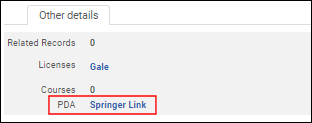 其他详情选项卡要将PDA分配给一组电子资源库列表,运行更改电子资源库列表信息作业。有关更多信息,见使用作业对资源库列表执行全局变更。有关将PDA分配到电子资源库列表的更多信息,请参阅将PDA分配给电子资源库列表视频(5:08分钟)。
其他详情选项卡要将PDA分配给一组电子资源库列表,运行更改电子资源库列表信息作业。有关更多信息,见使用作业对资源库列表执行全局变更。有关将PDA分配到电子资源库列表的更多信息,请参阅将PDA分配给电子资源库列表视频(5:08分钟)。查看PDA详情 点击PDA链接(ID)查看有关读者驱动采访的详细信息。 其它订单行与此资源库相关联的任何其它订单行的列表。点击链接查看有关采购订单行的信息。要将其它订单行作为此集合的附加订单行关联,在快速添加部分中搜索或输入采购订单行编号,然后点击添加采购订单行。要删除作为附加采购订单行的采购订单,点击附加采购订单行的删除。 对于在编辑的电子资源库列表,该部分识别哪些采购方法可用于资源库列表:
该选项仅对属于“Ebook Central Perpetual, DDA and Subscription Titles”资源库或“JSTOR Autoholdings Books”资源库的资源库列表显示。有关详细信息,请见从Ebook Central上传电子馆藏以供订阅/拥有/DDA和从JSTOR上传电子图书馆藏。
当输入和保存备注时,备注指示图标(
 )显示在资源库列表检索结果中。
)显示在资源库列表检索结果中。认证备注 与认证相关的备注(在发现系统中显示)。 公共备注 关于读者数据库的信息。(该备注出现在发现系统中。) 内部描述 员工用户信息。(该备注仅显示给员工。) 通用备注 使用快速添加部分为工作人员添加备注。欲知更多信息,见备注选项卡。 组设置选项卡: 输入正在编辑的资源库列表的馆藏管理组设置(可用信息)。 馆藏管理组设置在以下级别提供:- 电子资源库
- 电子服务
- 资源库列表
可以为资源库列表配置以下馆藏管理组设置:- 组 - 设置适用的组的名称。
- 日期
- 禁令/转期年 - 可以为您选择的组指定可用性的移动期限(禁令/转期年)。见上面的描述。
- 字段:
- 代理已启用
- 已选择代理
- 认证备注
- 公共备注
与电子资源库和电子服务的馆藏管理组设置不同,资源库列表没有公共名称。
点击添加日期信息添加特定的日期和可用的卷范围显示日期、卷册和期刊设置。有关更多信息,见配置电子资源的分配访问权限。相关资源库列表选项卡 该选项卡显示与您在编辑的电子资源库列表的同一书目记录链接的全部资源库列表清单,并提供全部访问类型供应商对每个资源库列表的覆盖范围信息(当前、永久以及当前和永久)。
通过将每个资源库列表的覆盖范围信息集中在一个选项卡下,您可以更方便的对想要的覆盖范围进行购买决策。
可在相关资源库列表选项卡中查看的永久信息可以输入到有永久以及当前和永久访问类型的资源库列表的覆盖选项卡。
通过合适的许可,您可以编辑和查看每个列在相关资源库列表选项卡中的资源库列表。
以下信息栏在该选项卡中提供:可获取状态、资源库列表ID、访问类型、界面名称、资源库名称、覆盖信息、永久覆盖、可用于组、标识符、题名、资料类型和MMS ID。
有相关资源库列表时,相关资源库列表指示图标(
 )显示在资源库列表检索结果中。
)显示在资源库列表检索结果中。历史记录选项卡 这是一个只读选项卡,显示对电子资源库列表或电子资源库列表组(对于multi_campus_inventory_management客户参数设置为true的机构)设置进行的更改。
选择以下选项指示要查看的历史信息:
- 资源库列表更改
- 组设置更改
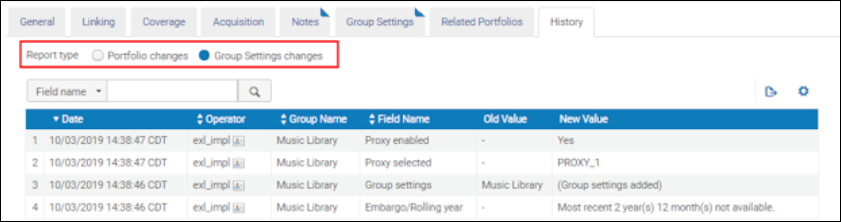 历史记录选项卡单选按钮
历史记录选项卡单选按钮对于保存的每个更改,历史记录选项卡上将显示以下信息。
只有在UI中的更改或由内部系统进程的更改显示在该选项卡中,由其他作业造成的更改不显示。- 更改日期
- 做出改变的操作者
- 组名称
- 已更改字段的名称
- OLD (上一页) 值
- 新值
有关历史记录选项卡的详细信息,见电子资源历史选项卡视频(4:26分钟)。 - 对于单独的独立资源库列表,可以选择关联到电子资源库使用电子资源列表编辑器链接到现有的电子资源库。此按钮仅针对独立资源库列表出现。有关详细信息,请参阅将独立资源库列表链接到电子资源库的过程。
- 当资源库列表与不正确的描述性记录相关联时或存在对资源库列表有更好的描述性记录时,点击重新链接到另一个书目记录。有关更多信息,见将资源库列表链接到不同记录。
- 选择保存。
将资源库列表链接到不同记录
链接到共享区的资源库列表即使在其书目记录没有链接到共享区时(本地)也会接收共享区更新。
- 使用仓储检索,找到要重新链接的资源库列表并在电子资源库列表编辑器中打开。
- 选择重新链接到另外的书目记录。出现重新链接确认对话框。
- 浏览要重新链接资源库列表的书目记录(选择题名)。 出现仓储检索页面,以便您可以检索要链接到的书目记录。您可以选择共享区选项卡和网络区选项卡(在合作网络中),以找到链接电子资源库列表的不同书目记录。有关将资源库列表书目记录重新链接到共享区或网络区中不同书目记录的更多信息,见更改共享区或网络区记录的书目记录视频(01:51分钟)。
- 按需选择选项卡(机构区、网络区或共享区),并完成您要链接的书目记录的检索。
- 选择要重新链接到的书目记录。出现重新链接确认对话框,其中包含您选择的题名。 当您使用共享区或网络区选项卡检索要链接的书目记录时,Alam确定所选的书目记录是否已经本地化。如果所选记录未本地化,则Alma将选定的书目记录本地化,并照常处理重新链接。
- 为处理没有馆藏的书目记录选择以下选项:
- 删除书目记录
- 无需操作
- 屏蔽书目记录
- 点击确认。
将独立资源库列表链接到电子资源库
- 使用仓储检索,找到要重新链接的资源库列表并在电子资源库列表编辑器中打开。
要协助检索,使用高级检索中的独立电子资源库列表检索选项。 - 选择关联到电子资源库。显示选择资源库和服务对话框。
- 浏览并选择要添加资源库列表的电子资源库。打开弹窗选择电子资源库。选择页面显示所有资源库,但是只能选择匹配您的角色范围的图书馆。有关资源库列表的图书馆继承的详情,见电子资源的图书馆设置。
- 选择要添加资源库列表的电子资源库。
链接 有图书馆设置的独立资源库列表到有图书馆设置的电子资源库时,删除资源库列表的图书馆。显示警告:“您将要关联的资源库列表有与选定的电子资源库定义的图书馆不同。一旦确认,资源库列表会继承电子资源库的图书馆定义。请注意,该操作无法退回。”点击确认继续。 - 在选择资源库和服务对话框中,选择服务类型,然后选择确认。
使用电子服务编辑器在电子资源库中编辑资源库列表
- 完成电子资源库检索。
- 选择编辑服务。电子服务编辑器打开激活选项卡。
- 选择资源库列表选项卡。除了这里的信息,您还可以通过点击标签上方的查看所有服务链接查看其他服务和相关的电子资源。这将打开电子资源库编辑器页面,该页面包含资源库列表的总数,活动资源库列表的数量,以及按服务类型(见下文)的活动开始/截止日期。
- 选择编辑编辑资源库列表。
- 有关编辑电子资源库列表的更多信息,见使用电子资源库列表编辑器编辑资源库列表。
使用作业对资源库列表进行全局变更
- 删除本地覆盖范围
- 设置代理
- 更新URL(例如删除EZproxy前缀)
- 关联资源库列表与使用许可
- 激活/停用资源库列表
- 删除资源库列表(具有适当的权限)
- 批量应用图书馆到多个电子资源(有关详情,见电子资源的图书馆设置)。
该工具无法用于更新书目记录数据。
- 运行更改电子资源库列表信息或删除资源库列表作业。
删除本地资源库列表
- 通过运行作业删除资源库列表
- 手动删除本地独立资源库列表
- 手动删除作为本地或共享区电子资源库的一部分的本地资源库列表
- 使用仓储检索找到要删除的资源库列表。
- 选择删除。出现删除确认弹出窗口。
- 选择处理没有馆藏的书目记录选项,然后点击确认。处理完成后会显示成功消息。
- 使用仓储检索,找到资源库列表所属的电子资源库,然后点击编辑打开电子资源库编辑器。
- 在其他选项卡中,选择可用服务列表中的资源库列表清单显示资源库中包含的所有资源库列表的清单。
- 选择要删除的资源库列表,然后点击删除所选。出现删除确认弹出窗口。
- 选择处理没有馆藏的书目记录选项,然后点击确认。处理完成后,Alma显示成功消息。
将作为共享区链接资源库的一部分的本地资源库列表链接到共享区
- 找到包含您要链接到共享区的本地资源库列表的共享区链接电子资源库。
- 点击编辑服务获取包含您要链接到共享区的本地资源库列表的电子资源库。出现读者服务页面。
- 选择资源库列表选项卡。
- 选择本地资源库列表链接到共享区出现链接电子资源到共享区页面。
- 在书目记录配置部分中,选择使用共享区书目记录选项的是或否,然后点击链接。Alma显示一个确认对话框,其中包含链接操作的概要/警告。
- 查看其中的信息,如果一切就绪,点击确认。当链接作业成功完成后,资源库列表选项卡上的所有本地资源库列表(从步骤3)都链接到共享区。
将使用许可与资源库列表相关联
- 其他详情
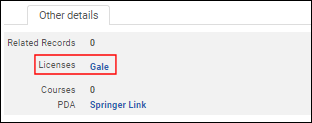 其他详情使用许可信息
其他详情使用许可信息 - 查看/Alma 链接解析器显示使用许可链接 使用查看链接(电子题名检索结果)用OpenURL链接解析器显示资源信息时,OpenURL链接解析器窗口中的显示(隐藏)使用许可链接显示在资源库列表层级定义的使用许可信息。
- 采访使用许可详情馆藏选项卡 在采访收购中,许可证详细信息的活动资源部分中的过滤器和资源馆藏选项卡的资源历史部分提供了电子资源库和资源库列表的过滤器选项资源类型列显示馆藏选项卡中的电子资源库或资源库列表信息。有关使用许可的更多信息, 见管理使用许可及其补充。
- 在电子资源库列表编辑器页面的采访信息选项卡上关联许可。欲知更多信息,见 使用电子资源库列表编辑器编辑资源库列表。
资源库列表检索结果中的链接解析器使用情况
当查看资源库列表的检索结果时,您现在会看到一个计数器,该计数器告诉您向读者显示资源库列表服务的次数以及他们使用链接解析器实际单击该服务的次数。此合并计数也显示在题名级别。此使用情况数据也提供给网络区机构,您可以在电子资源库列表检索结果和持有人页面中找到此数据。
计数器中数据的时间段是过去12个月。
此功能是对分析中已有的计数器使用情况信息的补充。其旨在帮助使用数据的机构对其电子馆藏做出明智的决策。

此外,机构区和网络区机构的资源库列表使用情况以不同的方式显示:
在机构区中:
- 在资源库列表检索结果中,您会看到两个数字:
- 链接解析器使用情况(外观) - 字元库列表在“查看”部分中显示的次数。此计数器指示向读者显示电子服务的次数。
- 链接解析器使用情况(访问) - 读者点击资源库列表的次数。显示为“链接解析器使用情况:x次(共y次)”。此计数器指示读者访问电子服务的次数。
- 对于其他详情选项卡中的“所有题名”检索结果,您将看到该题名下所有资源库列表的使用情况总计值以及资源库列表出现的总次数。
- 在其他详情选项卡的电子题名检索结果中,您还将看到该题名下所有资源库列表的使用情况总计值。
在网络区中:
- 您可以在电子资源库列表检索结果中查看资源库列表使用情况。
- 在所有题名的持有人选项卡中,您将找到每个机构的每个资源库列表的使用情况信息。
- 其他详细信息选项卡中提供的使用数据取自Alma分析。
- 对于网络区机构来说,持有者页面显示每个机构的使用情况。
使用资源库列表清单
- 编辑(机构) - 打开电子资源库列表编辑器页面编辑资源库列表记录。欲知更多信息,见 使用电子资源库列表编辑器编辑资源库列表。
- 查看(机构) - 打开电子资源库列表编辑器页面查看资源库列表记录。通过此选项访问的信息是只读的。
- 激活/停用(机构区和共享区) – 激活/停用电子资源库列表。要激活/停用多个资源,对每个资源选择复选框并选择激活或停用并点击执行。此外,当从共享区选项卡访问资源库列表清单时,点击本地化所选激活多个资源库列表。
- 订单(机构区和共享区) - 打开采购订单行所有者和类型页面以启动采购订单(见创建采购订单行)。这包括从本地激活的电子资源库中订购资源库列表的功能。
- 链接到共享区(机构区) - 链接到共享区的资源库列表。
- 创建电子激活任务(机构区) – 为资源创建电子激活任务。
- 测试访问(机构区) – 测试对电子资源库列表的访问。
- 删除(机构) – 删除“无子项书目记录”或“没有馆藏的书目记录”。
- 发送到 Ex Libris(机构区和共享区) – 提交请求。
- 查看(网络区) - 打开UResolver页面中的电子资源库列表
- 文件传递 - 打开创建请求页面。
行层级操作编辑、移动、移除、复制、停用、删除(对电子馆藏操作员扩展角色可用)仅在电子资源的图书馆与用户的角色范围匹配时可用。对于其他电子资源,这些操作禁用。有关资源库列表的图书馆继承的详情,见电子资源的图书馆设置。
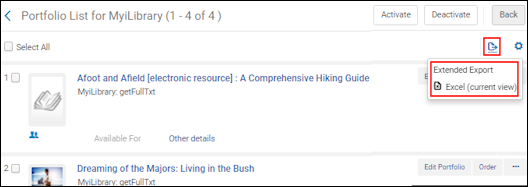
- 扩展导出 - 将电子资源库中的所有资源库列表导出到Excel文件。有关导出信息的列表,见资源库列表加载器。可以使用Excel排序和过滤器选项将排序日期列(而不仅仅是文本字符串)。如果资源库包含超过5000个资源库列表,每种类型的服务的资源库列表将存储在单独的文件中,作业将在后台运行。您可以使用监控作业页面(见查看正在运行的作业)监控作业的进度并查看Excel文件。具有较少资源库列表的资源库也保存到Excel文件,但作业在前台运行,每种类型的服务的资源库列表都存储在Excel文件的单独选项卡中。资源库列表加载程序支持基于共享区资源库列表ID的共享区资源库列表的匹配,而不仅仅是ISSN或ISBN。Excel文件中的本地化字段表示共享区资源库列表已为您的机构本地化/激活。
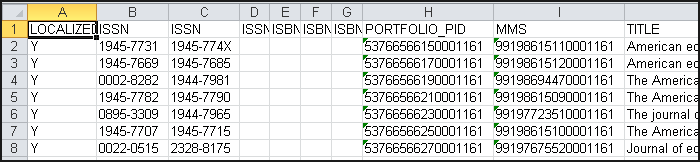 扩展Excel导出示例有关扩展导出的更多信息,见从共享区更新任务列表导出任务视频(3:43分钟)。
扩展Excel导出示例有关扩展导出的更多信息,见从共享区更新任务列表导出任务视频(3:43分钟)。 - Excel(当前视图) - 仅将出现在资源库列表清单中的字段导出到Excel文件
移动资源库列表到不同的电子资源库
移动操作仅在电子资源中设置的图书馆与用户的角色范围匹配时可用。对于其他电子资源,该操作禁用。有关资源库列表的图书馆继承的详情,见电子资源的图书馆设置。
移动单个资源库列表到不同的电子资源库
- 从资源库列表清单页面(电子资源库检索结果 -> 资源库列表清单(操作))或“电子服务编辑器”页面的“资源库列表”选项卡结果(电子资源库检索结果 -> 编辑资源库 -> 查看全文服务(概要部分中的链接) -> 资源库列表(选项卡)),选择操作列表中的移动。
- 输入目的地电子资源库和目的地服务类型信息。要移动的资源库列表的关键信息会在移动资源库列表弹窗中显示。继续前仔细阅读该信息。
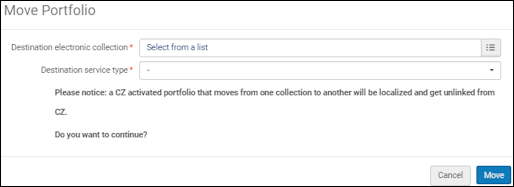 移动资源库列表目的地电子资源库和服务类型信息
移动资源库列表目的地电子资源库和服务类型信息 - 选择移动。资源库列表移动。
移动一组资源库列表到不同的电子资源库
- 从一个资源库移到另一个资源库的共享区启用的资源库列表会被本地化并从取消共享区链接。
- 该操作仅在电子资源中设置的图书馆与用户的角色范围匹配时可用。对于其他电子资源,该操作禁用。有关资源库列表的图书馆继承的详情,见电子资源的图书馆设置。
- 从这组资源库列表的来源电子资源库的电子服务编辑器页面的资源库列表选项卡,选择移动资源库列表组。
- 输入结果集名称、目的地电子资源库和目的地服务类型信息。要移动的资源库列表的关键信息会在移动资源库列表弹窗中显示。继续前仔细阅读该信息。
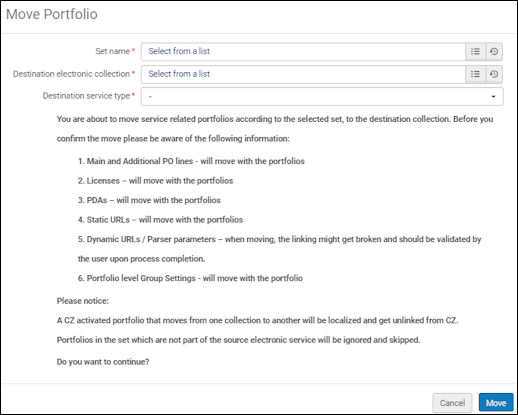 移动资源库列表结果集名称、目的地电子资源库和服务类型信息
移动资源库列表结果集名称、目的地电子资源库和服务类型信息 - 选择移动。作业“将资源库列表移至另一个电子资源库”运行以移动资源库列表。可以查看作业报告。
- 点击详情计数器报告旁边的选择下载报告。相同的资源库列表ID显示在每项事务或状态更改的Excel文件的新行中。
 详情计数器报告Excel文件
详情计数器报告Excel文件
从电子资源编辑器访问共享区更新任务列表
您可以从电子资源编辑器(电子资源库编辑器/服务编辑器/资源库编辑器)切换到共享区更新任务列表页面(见处理共享区更新任务列表)。要这样做,选择按钮“复核共享区更新(X)”,“X”代表该资源的共享区更新任务列表的复核选项卡中可用的共享区更新数。

该按钮对链接到共享区的资源显示,包括过去链接到共享区并由于资源库列表从共享区删除而本地化的资源库列表该按钮仅对有仓储经理角色的用户显示(不管角色的范围在图书馆层级还是机构层级)。